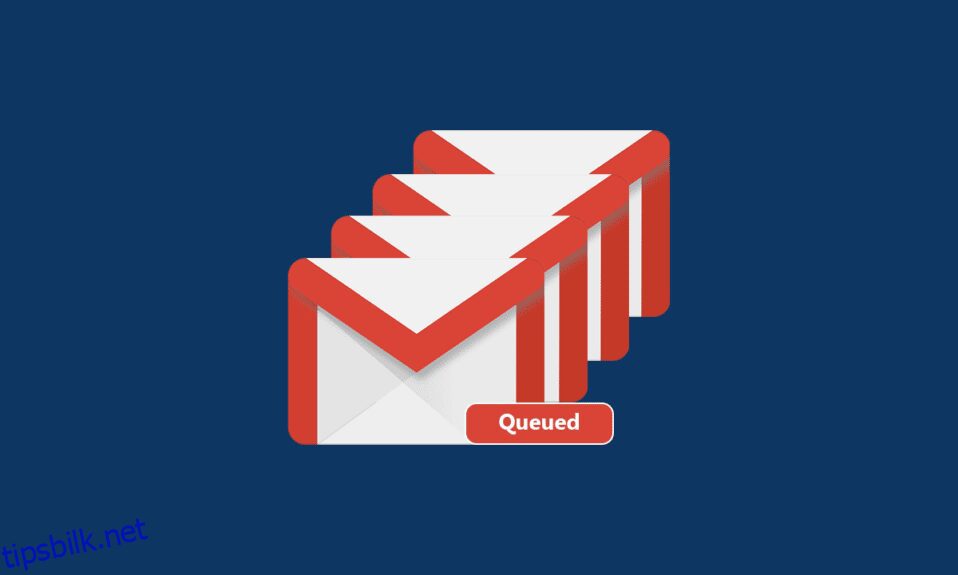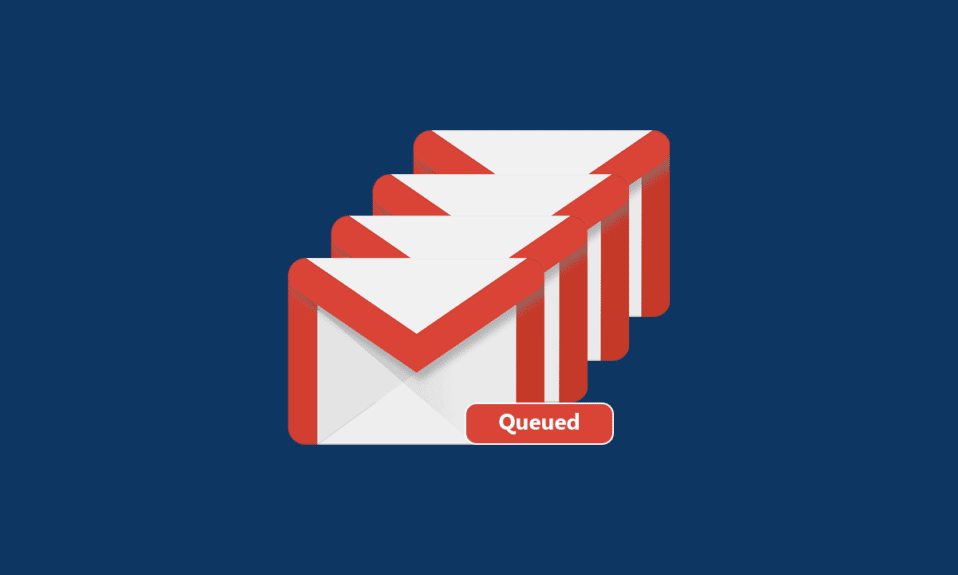
Har du noen gang vært frustrert over en e-post i kø? Og lurer kanskje på hvorfor det står i kø på e-posten min? Du har kanskje så mange spørsmål som ovenfor, og det interessante er at e-posten din blir satt i kø, mest sannsynlig i Gmail på Android-enhetene dine. Dette problemet setter e-poster i kø i sløyfen, og som et resultat vil alle e-postene bli satt i kø i Utboks. Gmail-appen din vil prøve å sende e-postene på nytt senere. Likevel, hvis du leter etter tips om hva kø betyr på Gmail og hvordan du kan fikse det, vil denne artikkelen hjelpe deg med det. La oss begynne!
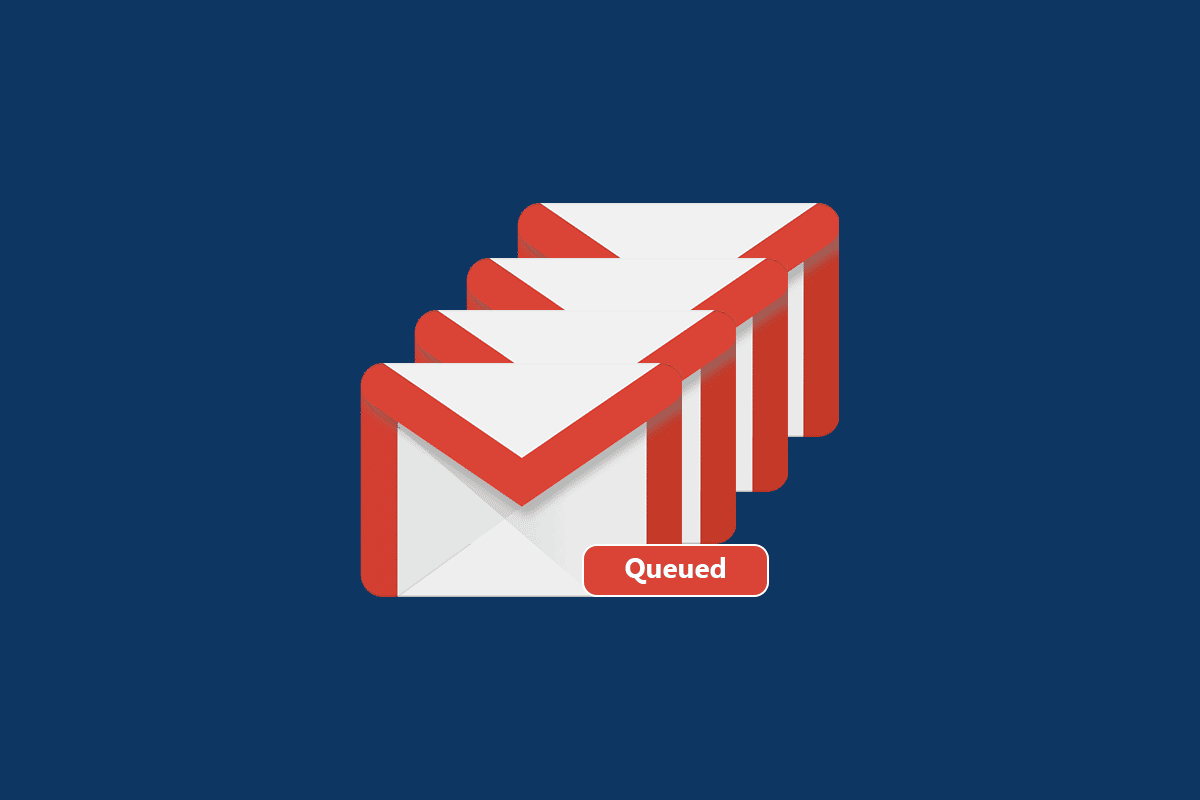
Innholdsfortegnelse
Hvorfor står e-posten min i kø?
Det er så mange grunner til hvorfor e-posten min sier søk i kø. Noen få ansvarlige faktorer som forårsaker Gmail-køer er oppført i denne delen. Men det er alltid tilrådelig å analysere årsaken til problemet. Her er noen grunner til at Gmail satte Android-problemer i kø.
- Dårlig nettverkstilkobling
- Avbrutt Gmail-servere
- Mangel på tilstrekkelig minneplass i Gmail-kontoen din
- Legger ved filer som overskrider grensene
- Sender flere e-poster samtidig
- Utdatert Gmail-app og Android OS
- Google-kontoen er kanskje ikke riktig synkronisert
Merk: Du kan følge veiledningen vår for å synkronisere flere Google Disk-kontoer.
Nå vet du hva som forårsaker Android-problem med Gmail i kø. Gå til neste del for å lære hvordan du fikser det samme.
Foreløpige kontroller
Før du følger de nedenfor diskuterte metodene, må du forsikre deg om om problemet er med mobilappen din eller med noen andre faktorer.
- Åpne din stasjonære eller bærbare datamaskin og send en e-post til noen av vennene dine. Hvis e-posten leveres vellykket, er det et problem med mobilappen.
- Hvis du ikke kan sende e-post fra noen av enhetene dine, må du vente til serversideproblemet er løst. Du kan prøve igjen etter at serverne er tilbake til det normale.
- Sørg også for at du sender et vedlegg på mindre enn 25 Mb.
For mobilapprelaterte problemer vil de kommende trinnene hjelpe deg med å løse dem.
Metode 1: Bekreft Googles serverstatus
Googles servere kommer nesten ikke ned. Men i uventede situasjoner, hvis du tenker på et serverproblem, kan du sjekke statusen til Gmail om den er aktiv eller nede for vedlikehold. Følg trinnene nedenfor for å fikse Android-problemet i Gmail i kø.
1. Gå til den offisielle Google Workspace-siden i telefonens nettleser.
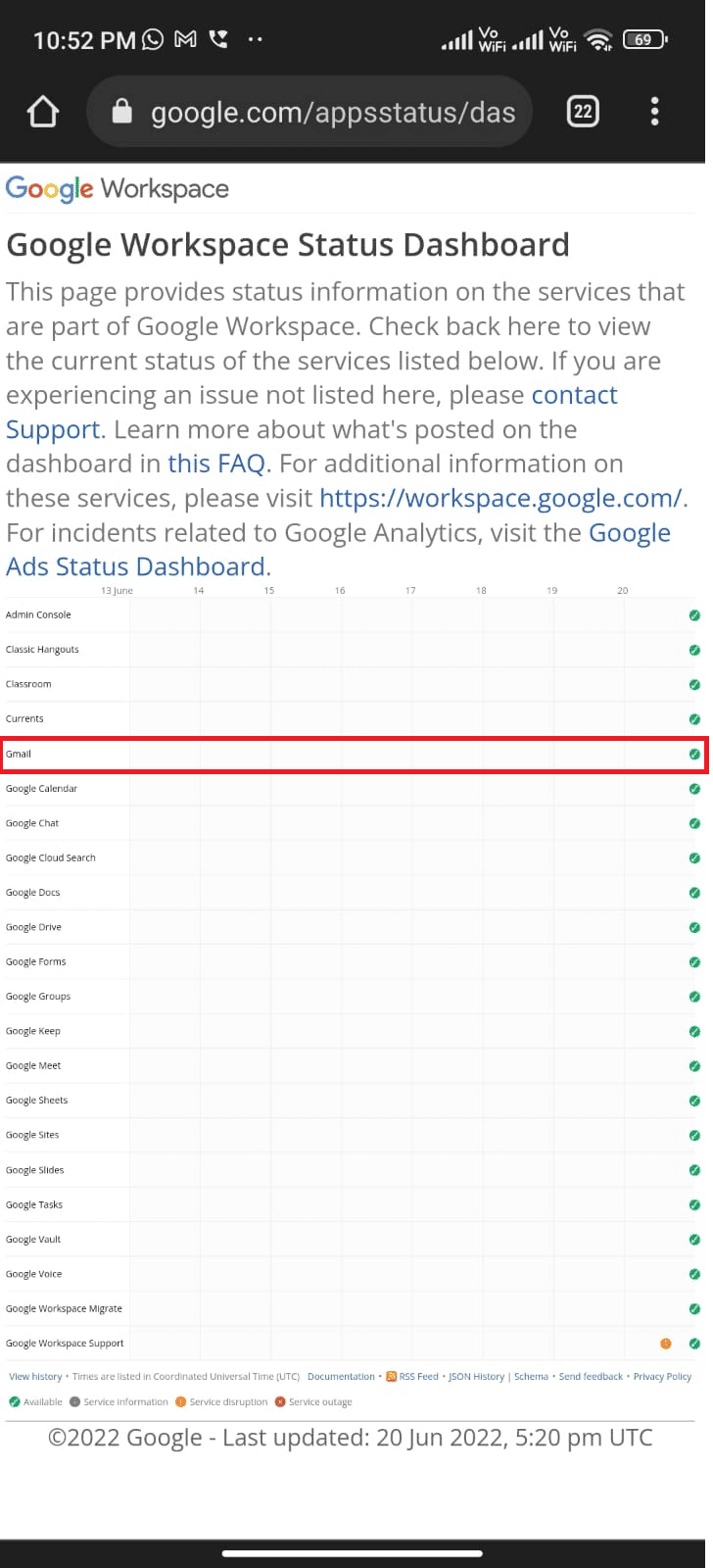
2. Sjekk om det er noen problemer på serversiden. I så fall har du ingen andre alternativer enn å vente.
Metode 2: Start telefonen på nytt
Likevel, hvis du har hvorfor sier e-posten min et problem i kø, kan du løse det samme ved å starte Android-enheten på nytt. Du kan enten starte enheten på nytt eller slå av enheten og slå den på igjen etter en stund.
1. Hold inne strømknappen på siden av mobilen.
2. Nå, i neste meny, trykk på alternativet Reboot.
Merk: Du kan også trykke på Slå av-ikonet for å slå av enheten. Hvis du gjør det, trykk og hold inne strømknappen på siden av mobilen for å slå på Android senere.
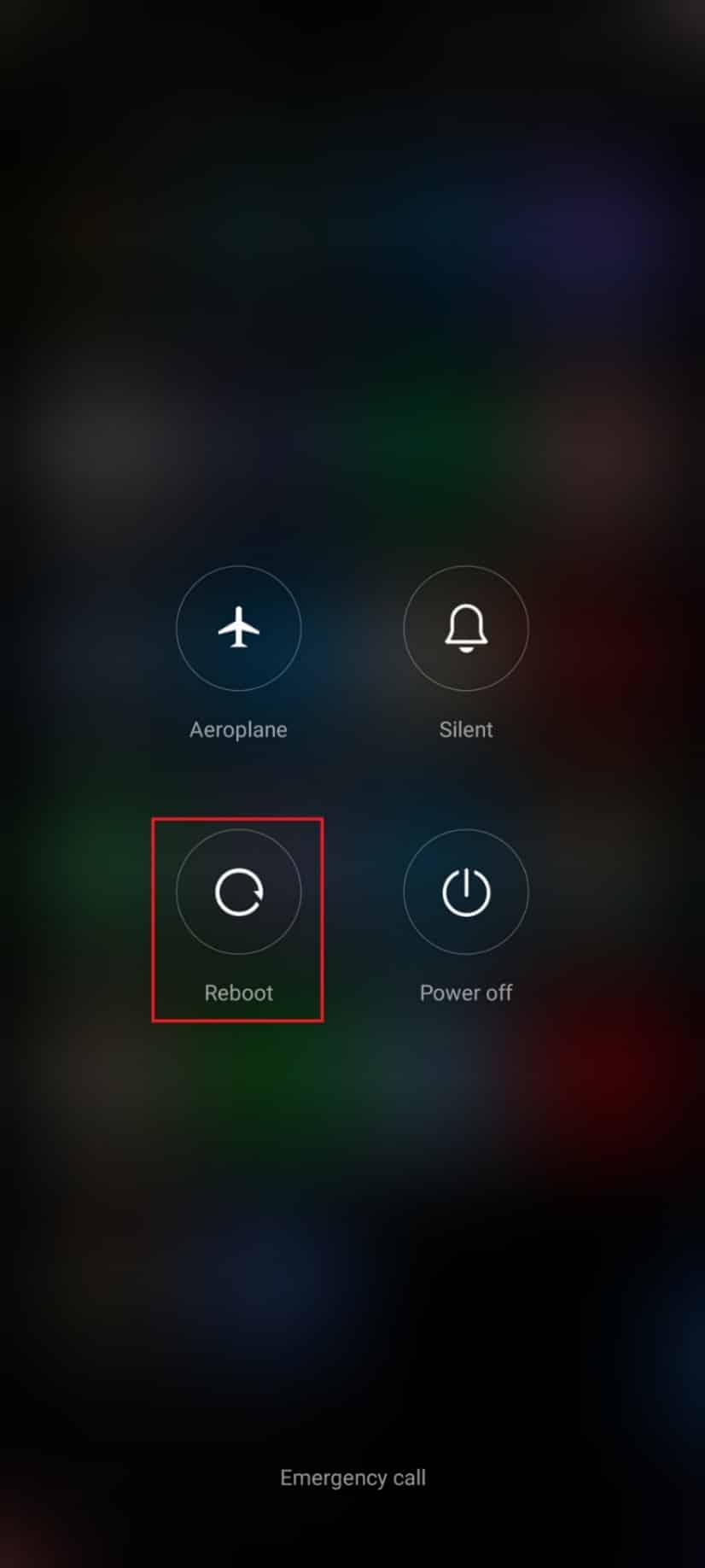
3. Vent til telefonen startes på nytt og sjekk om du var i stand til å fikse problemet med Gmail får kø er løst eller ikke.
Metode 3: Sørg for riktig nettverkstilkobling
Noen ganger, hvis nettverkstilkoblingen ikke er stabil, kan du ikke sende e-post som du vanligvis gjør. Du kan enkelt sortere dette ved å søke etter hva som helst i nettleseren din. Hvis du ikke fikk noen søkeresultater, betyr det at nettverkstilkoblingen din ikke er stabil. Hvis du bruker en VPN-tjeneste, deaktiver den og sjekk om du var i stand til å fikse hva kø betyr på Gmail-problemet på Android. Sørg for at du bruker mobildatatilkoblingen din som instruert nedenfor.
1. Trykk på Innstillinger-appikonet i App-skuffen.
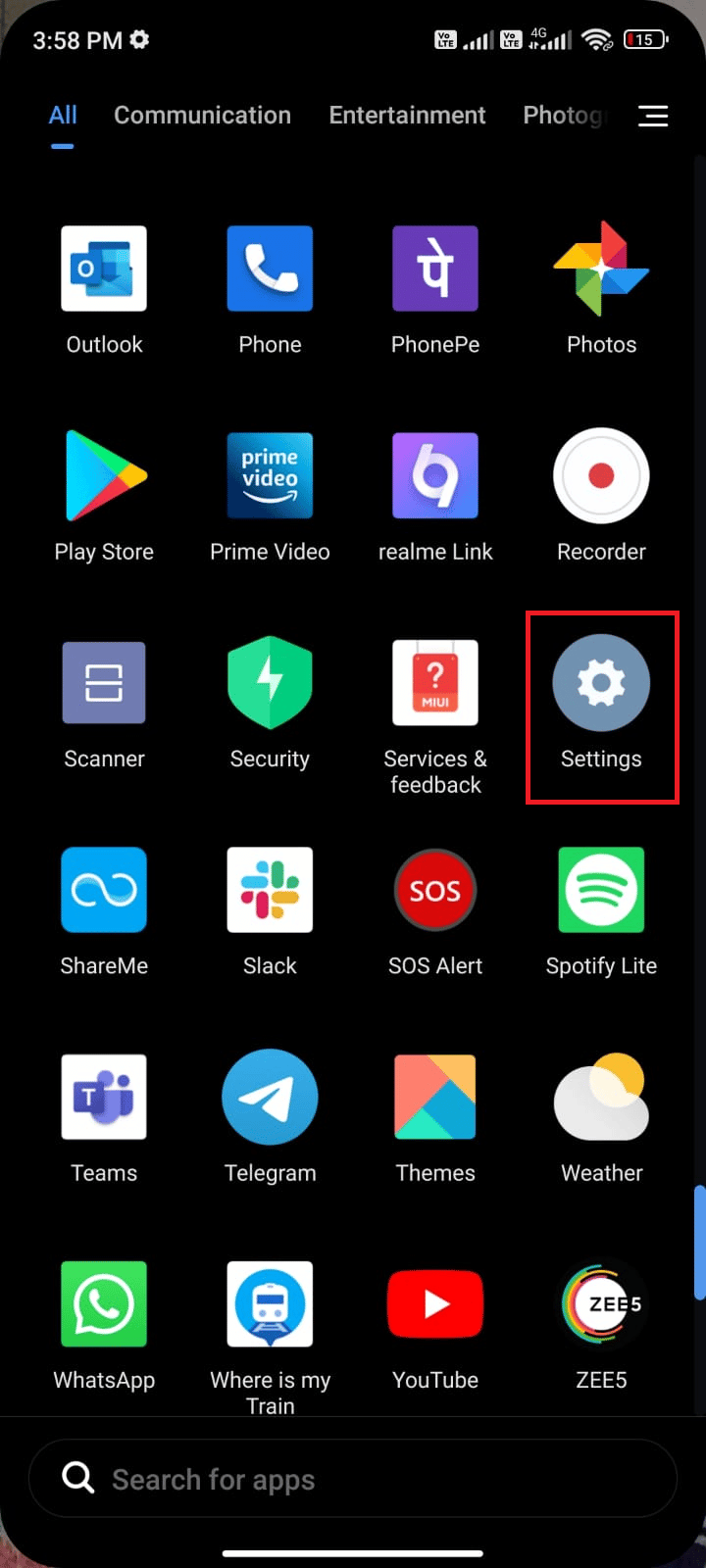
2. Her klikker du på SIM-kort og mobilnettverk.
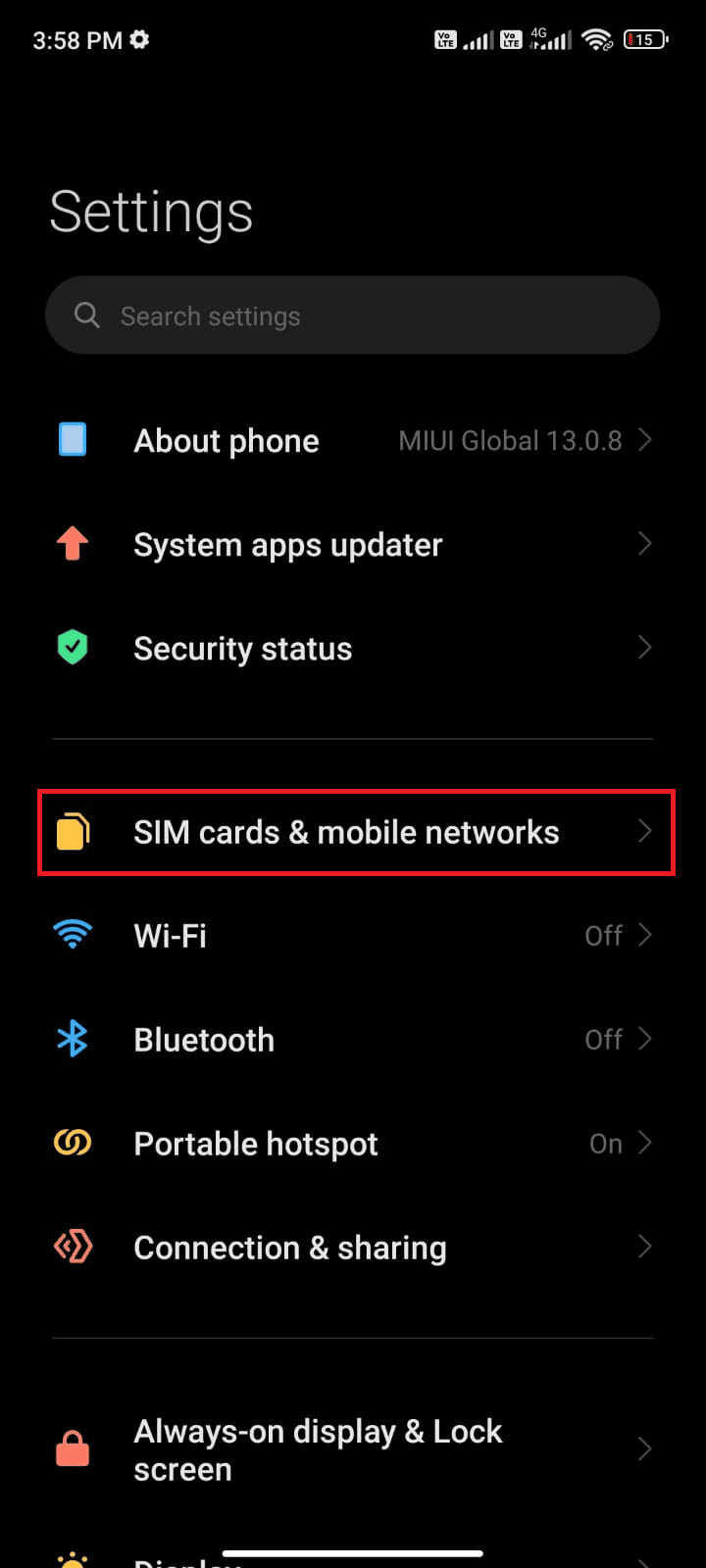
3. Slå på alternativet Mobildata hvis det var slått av, som vist nedenfor.
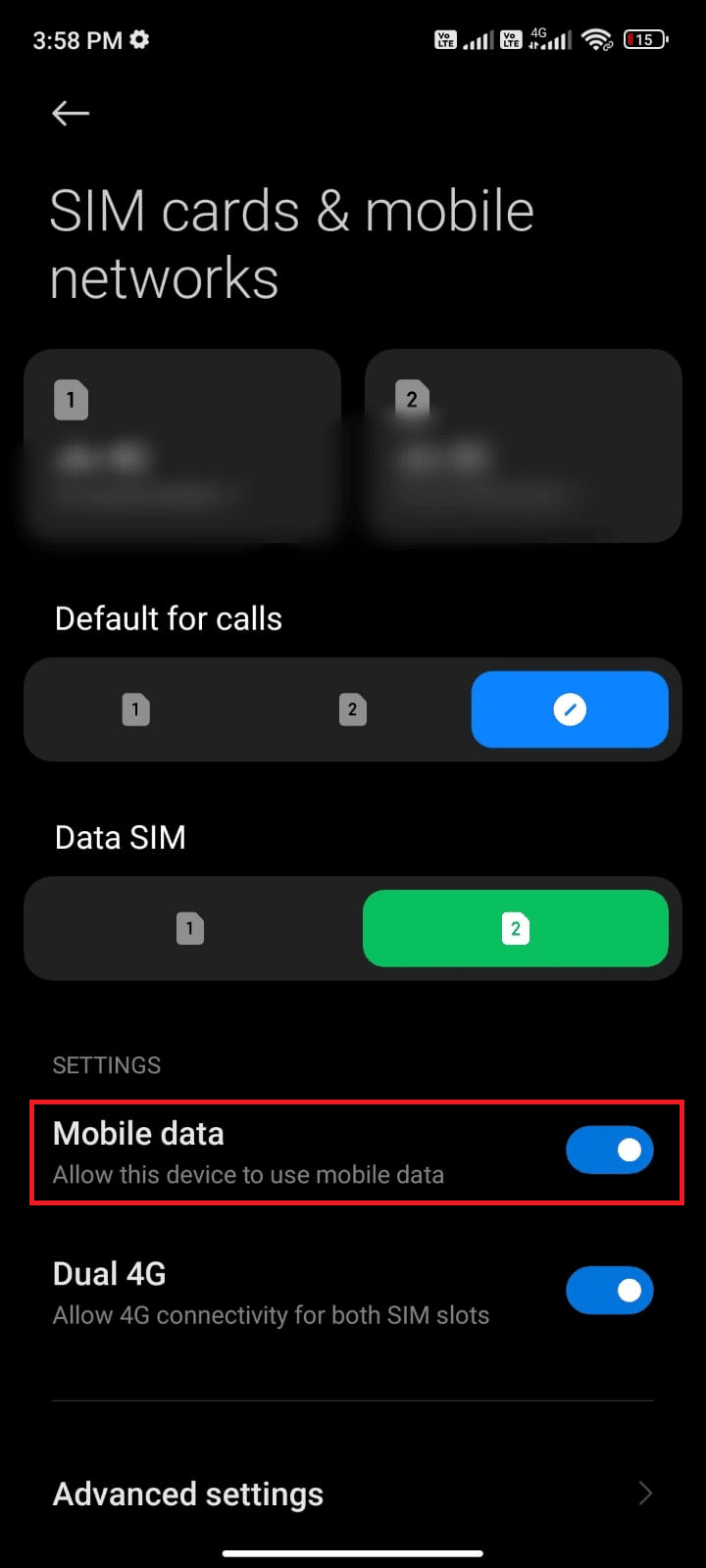
4. Når du er borte fra landet eller nettverksdekningen (ved hjelp av et roaming-nettverk), trykker du på Avanserte innstillinger.
Merk: Operatøren vil belaste deg gratis etter at du slår på internasjonal dataroaming.
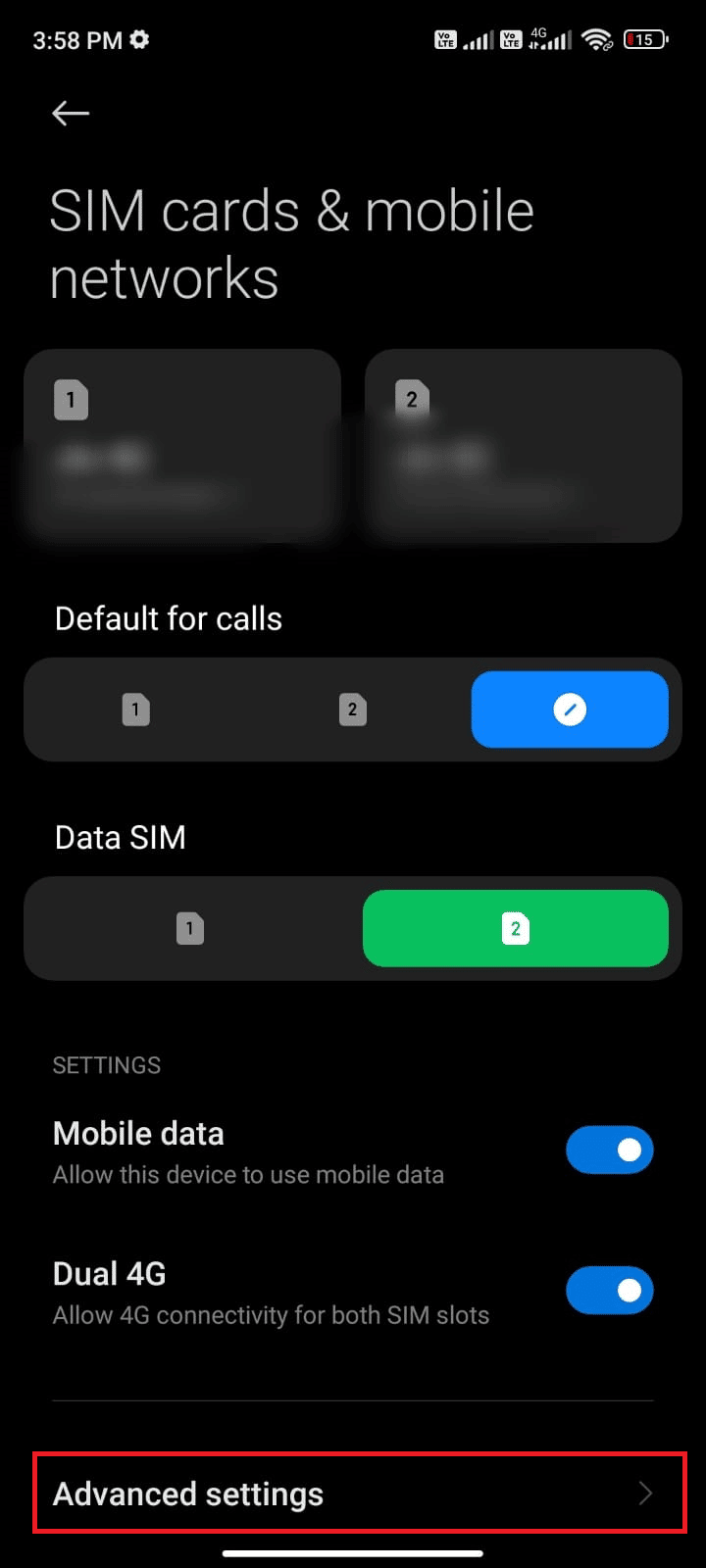
5. Deretter trykker du på boksen ved siden av Internasjonal roaming og setter alternativet til Alltid, som vist.
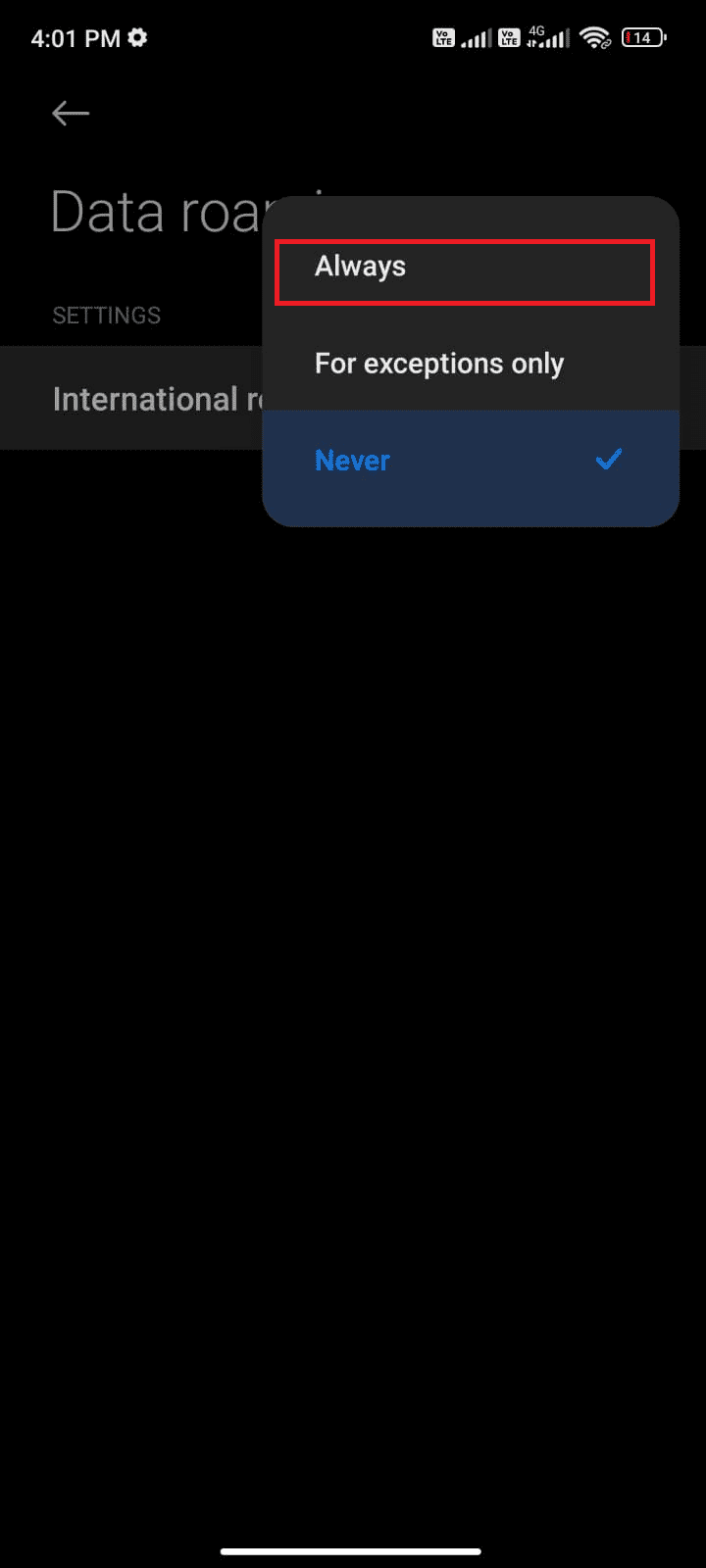
6. Trykk deretter på Dataroaming.
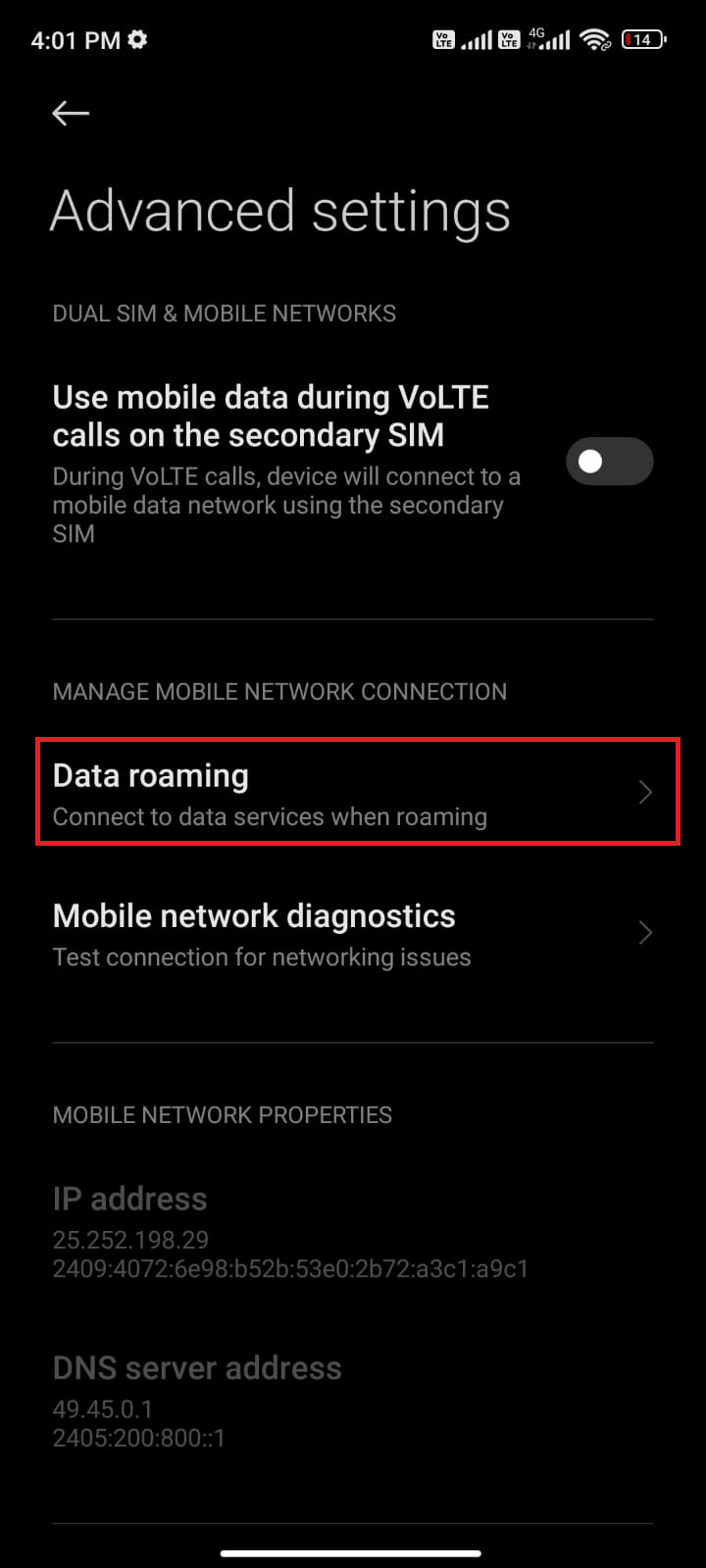
7. Trykk på Slå på for å bekrefte forespørselen.
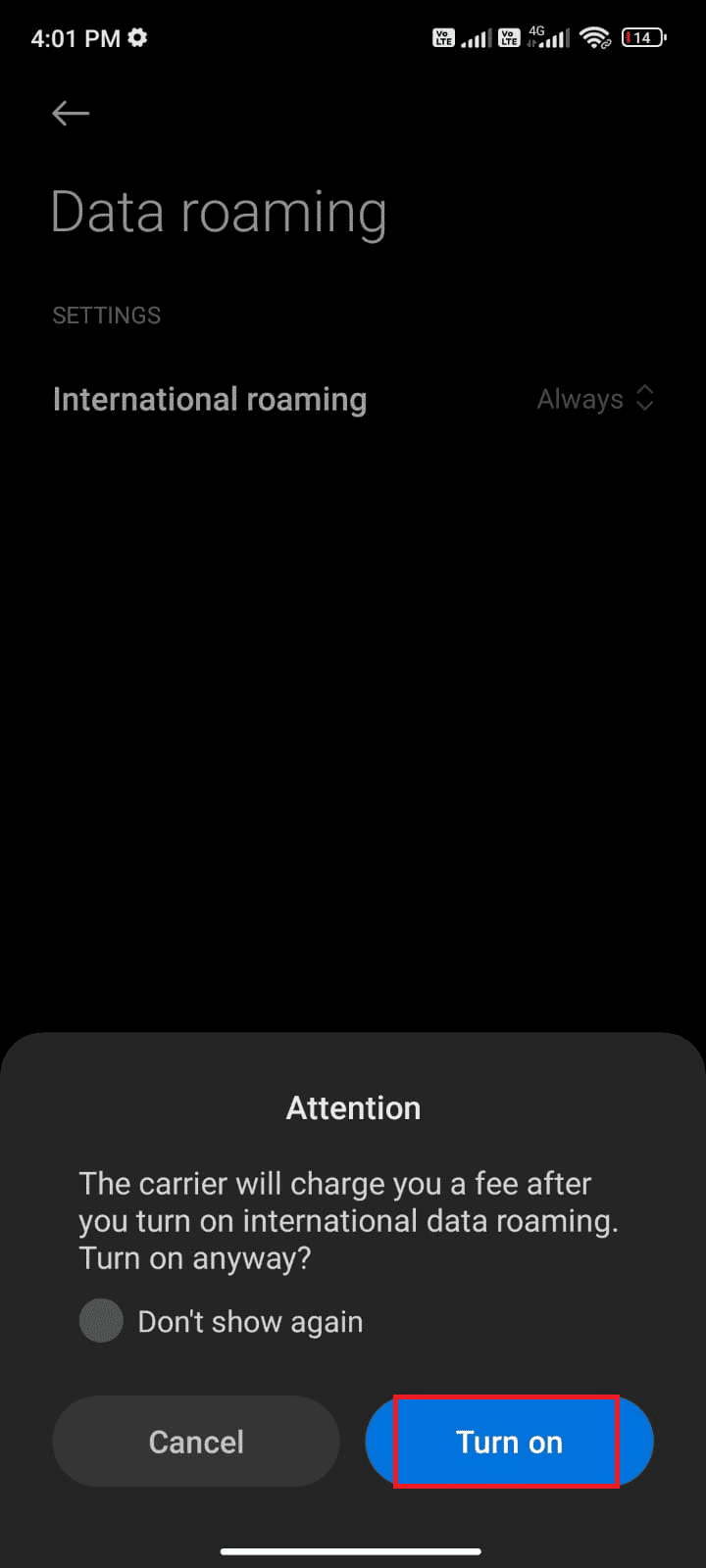
Metode 4: Aktiver bakgrunnsdata
Selv om du har slått på mobildata, må du slå på bakgrunnsdatabruk for å sikre at enheten din bruker mobildata selv i datasparemodus. Nedenfor er noen instruksjoner for å gjøre det samme.
1. Åpne Innstillinger-appen.
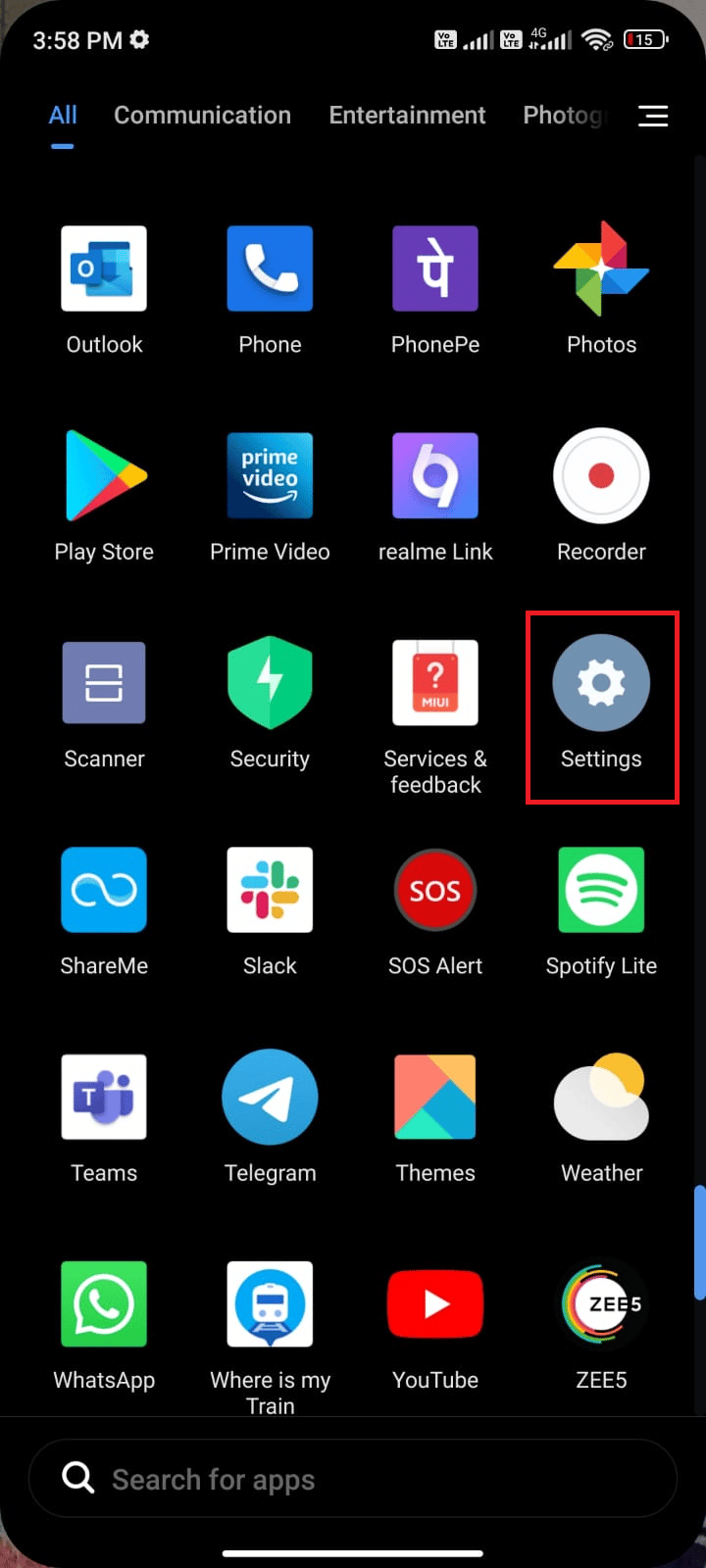
2. Trykk nå på Apps.
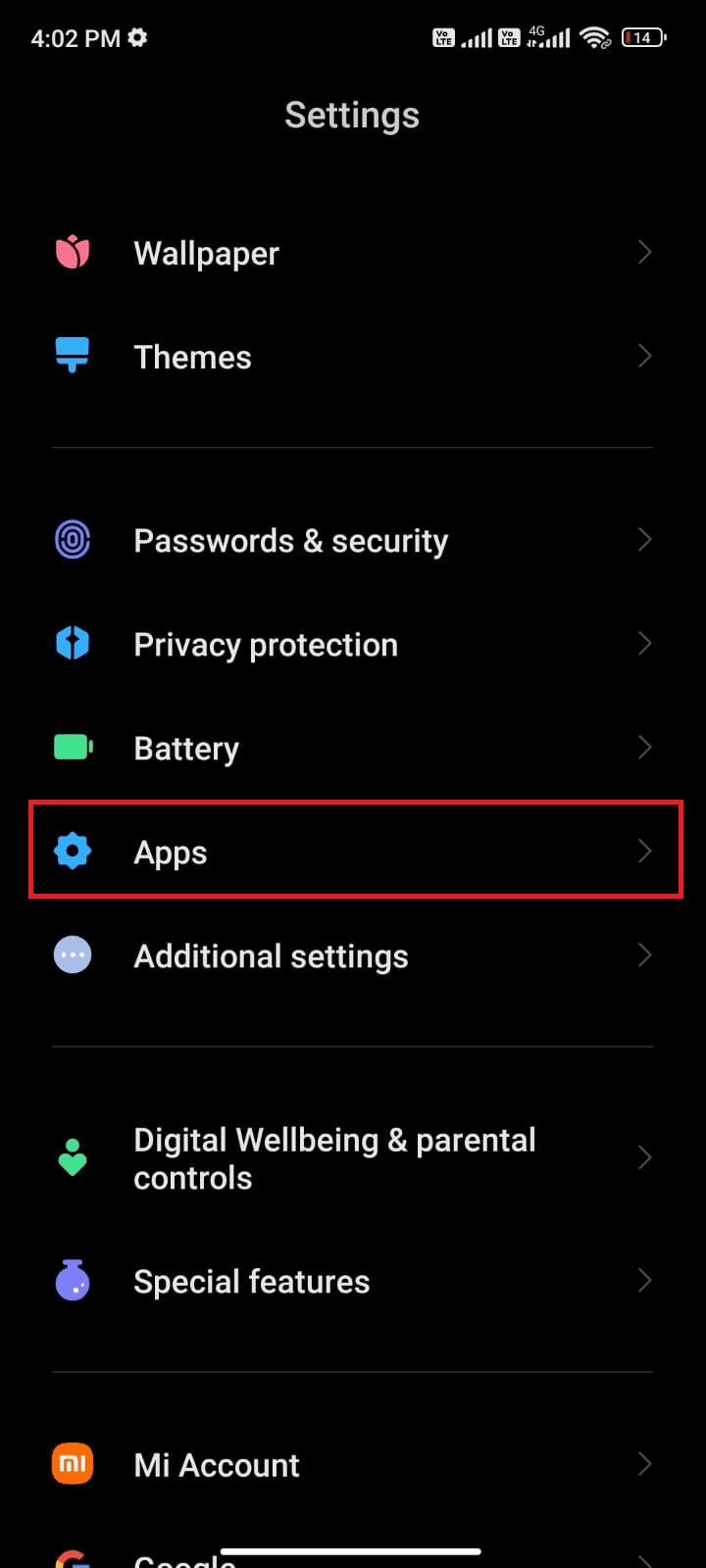
3. Trykk på Administrer apper > Gmail, som vist.
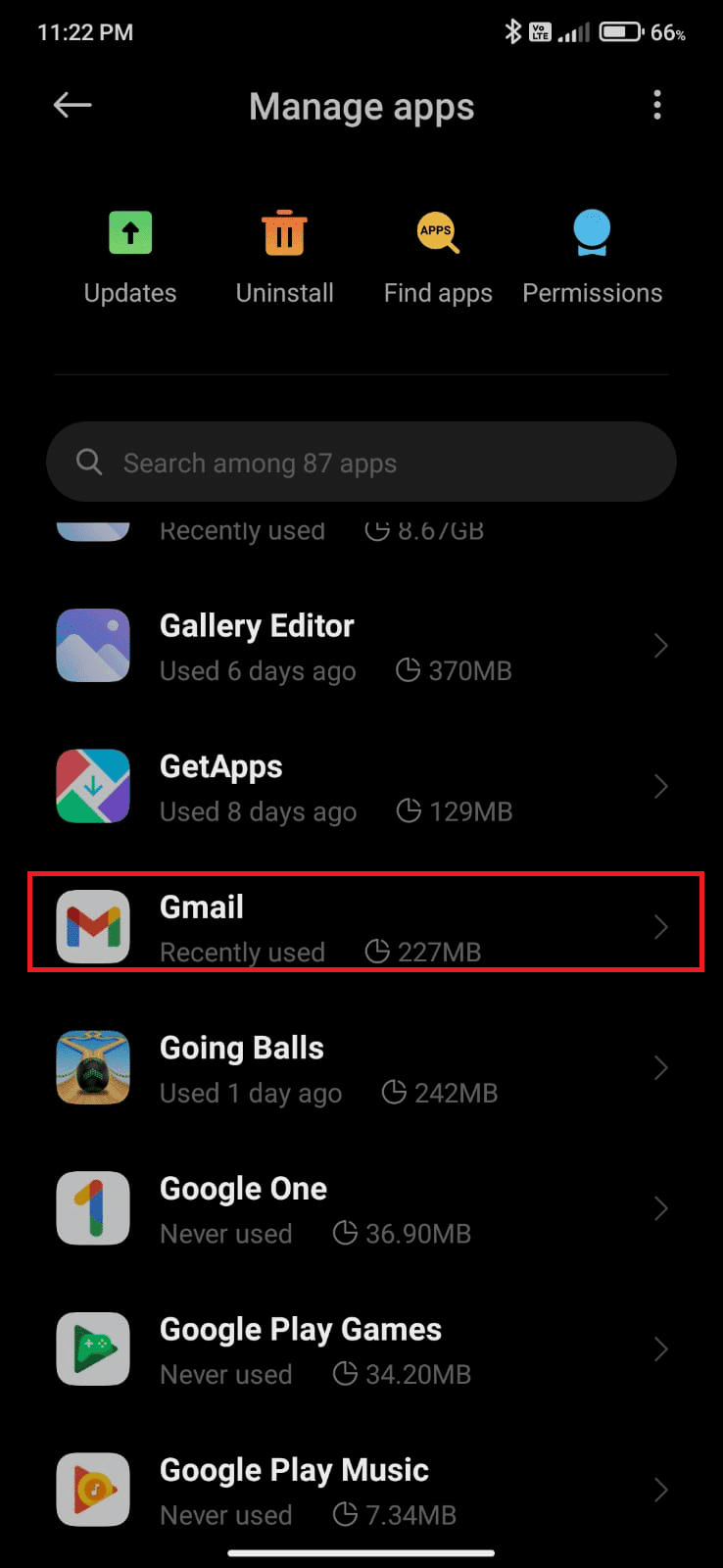
4. Trykk deretter på Begrenset databruk.
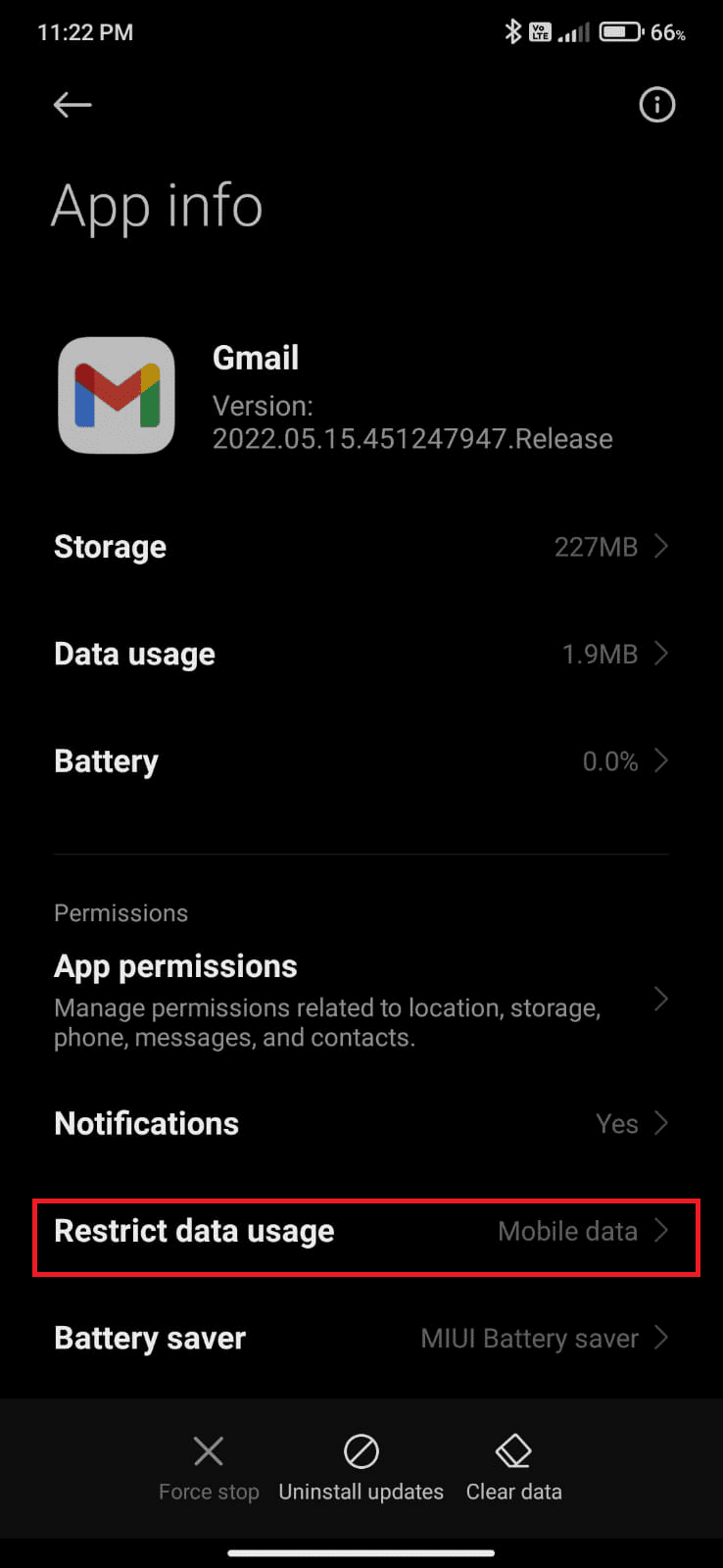
5. Velg nå følgende alternativer hvis de ikke er valgt og trykk på OK.
- Wi-Fi
- Mobildata (SIM 1)
-
Mobildata (SIM 2) (hvis aktuelt)
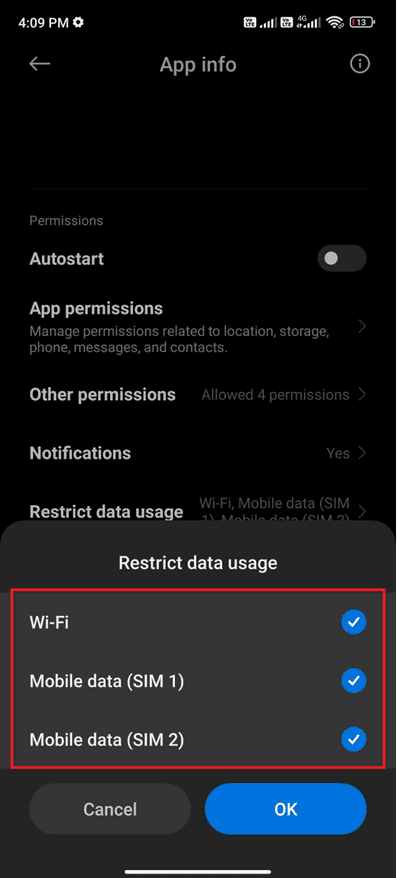
Nå gir Android-en din full tilgang til mobildata selv når den er i datasparingsmodus. Sjekk om du kan fikse Android-køen i Gmail hvis det er forårsaket på grunn av problemer med bakgrunnsdataforbruk.
Metode 5: Slå av batterisparemodus
Batterisparingsfunksjonene i Android-enheten din vil hjelpe deg med å spare batteri med begrenset drift av tjenester, sensorer og apper. Hvis du har aktivert batterisparingsalternativet på enheten din, kan nettverkstilkobling, Gmail og andre helseapper være slått av. Det kan føre til det diskuterte problemet i Gmail-appen din. Derfor anbefales det å slå av batterisparemodusen på enheten som instruert nedenfor.
1. Trekk ned varslingsskuffen på Android-enheten din.
2. Slå nå av innstillingen for batterisparing hvis den er slått på.
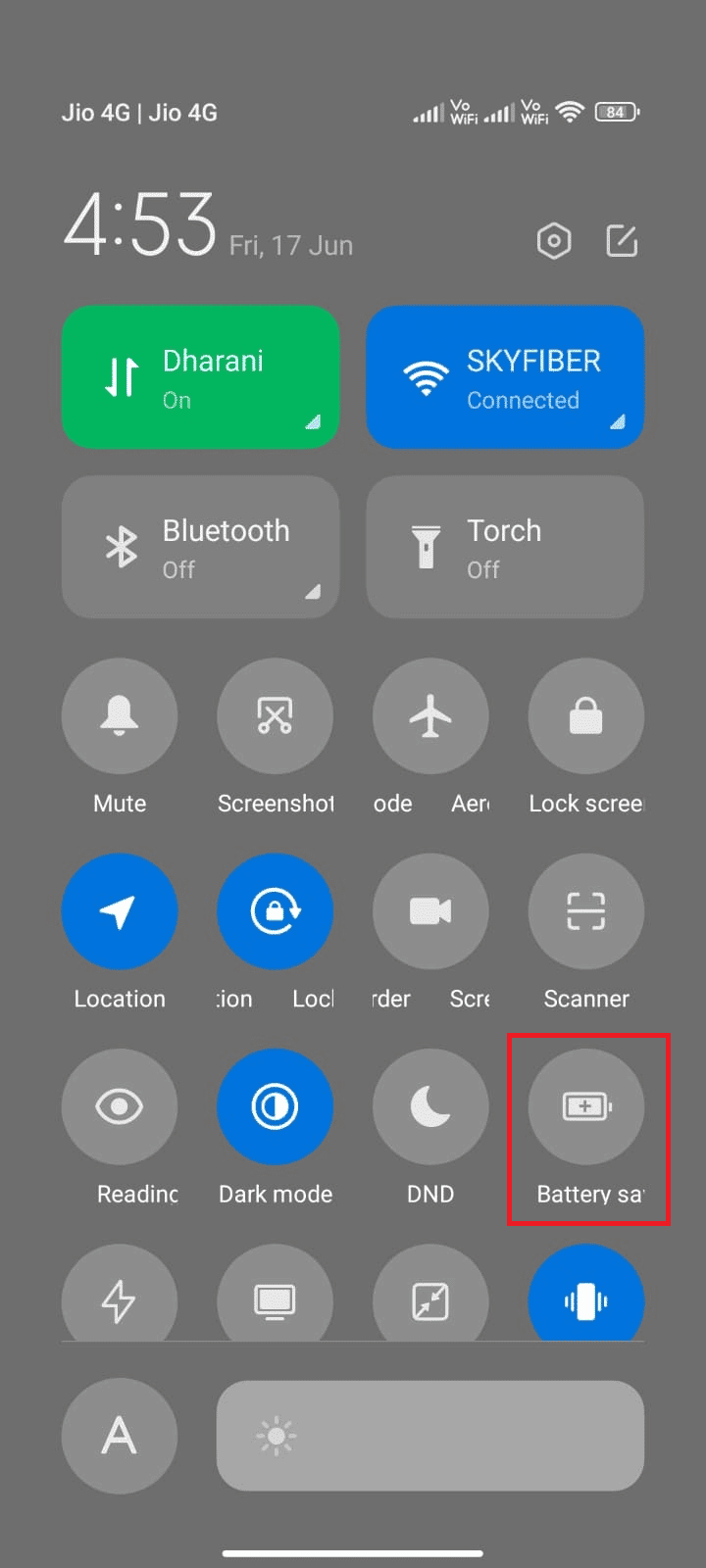
Metode 6: Oppdater Gmail-appen
Hvis alle metodene ovenfor ikke hjalp deg med å løse hvorfor står det i e-posten min et køproblem, må du sørge for at appen er oppdatert til den nyeste versjonen eller ikke. Gå til Play-butikken din og sjekk om Gmail er oppdatert til den nyeste versjonen ved å følge instruksjonene nedenfor.
1. Sveip til startskjermen og trykk på Play Butikk-appen.
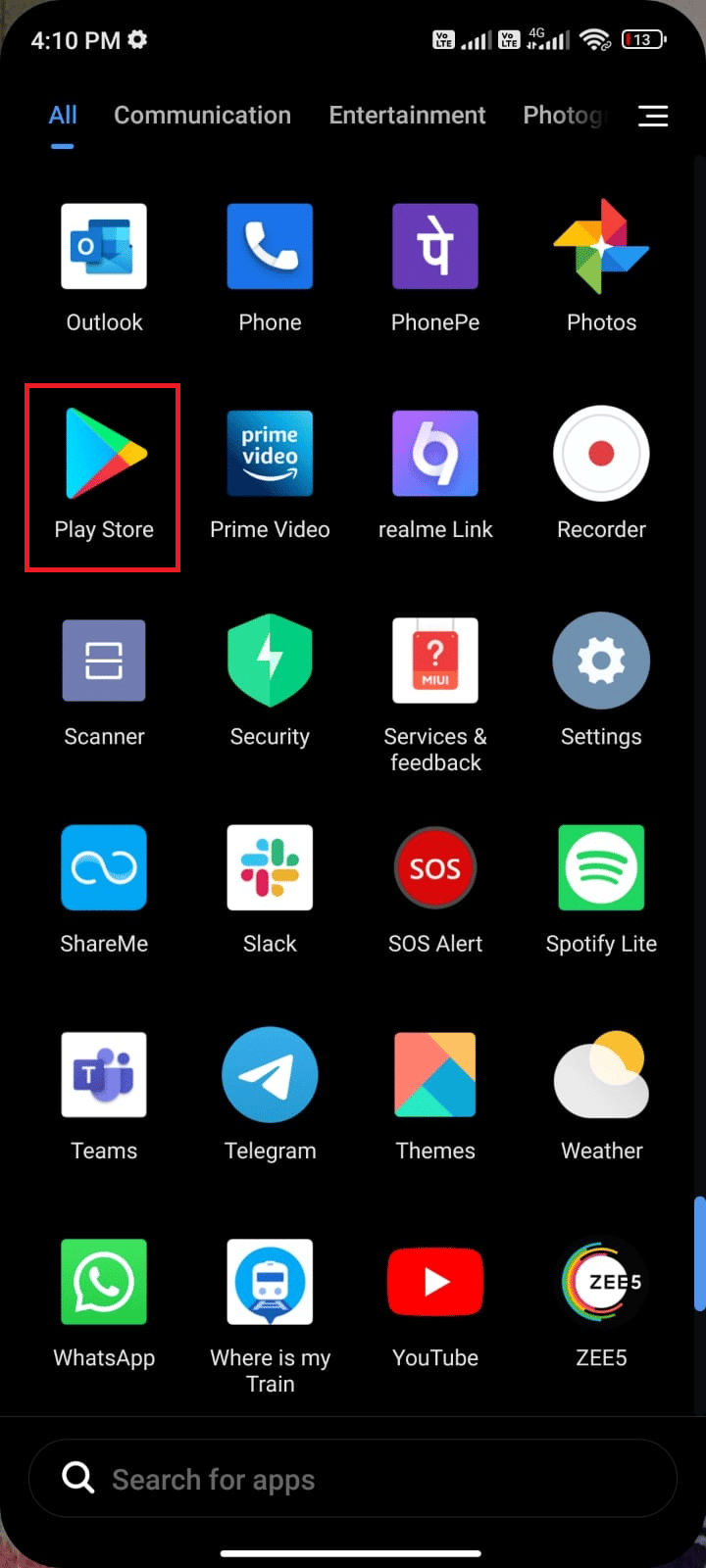
2. Skriv inn og søk etter Gmail, som vist.
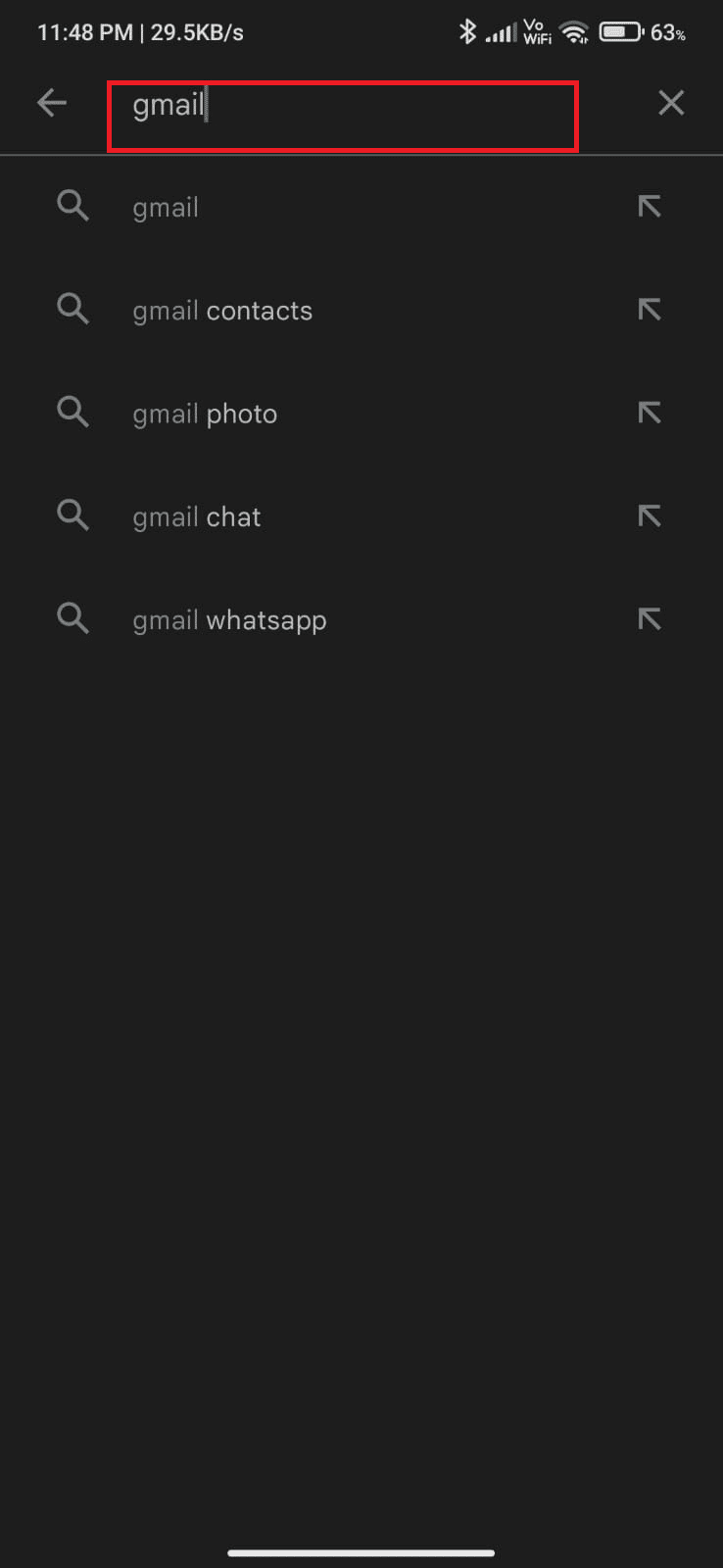
3A. Hvis en oppdatering er tilgjengelig, trykk på Oppdater-alternativet. Vent til appen din blir oppdatert og sjekk om du kan fikse Gmail-køproblemet på Android
3B. Hvis appen din allerede er oppdatert, vil du bare se alternativene Åpne og Avinstaller.
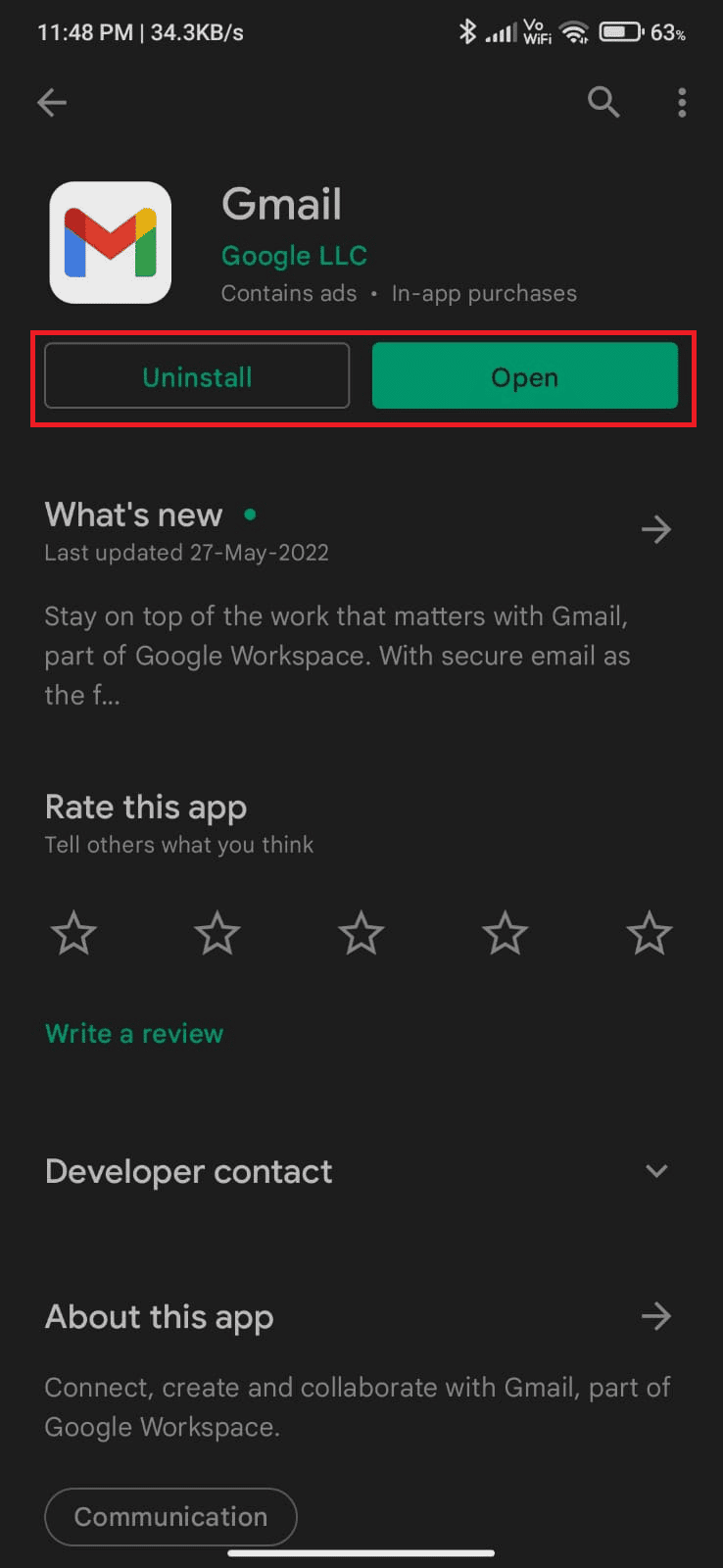
Metode 7: Oppdater Android OS
Du kan fikse hva kø betyr på Gmail ved å oppdatere Android-enheten din. Du kan oppdatere Android enten ved å bruke mobildata eller ved å bruke Wi-Fi. Oppdatering av Android-operativsystemet vil hjelpe deg med å fikse alle feilene og feilene. Hvis du ikke vet hvordan du oppdaterer Android, sjekk vår guide 3 måter å se etter oppdateringer på Android-telefonen din. Når du har oppdatert Android OS, sjekk om du kan fikse problemet med Gmail-køen.
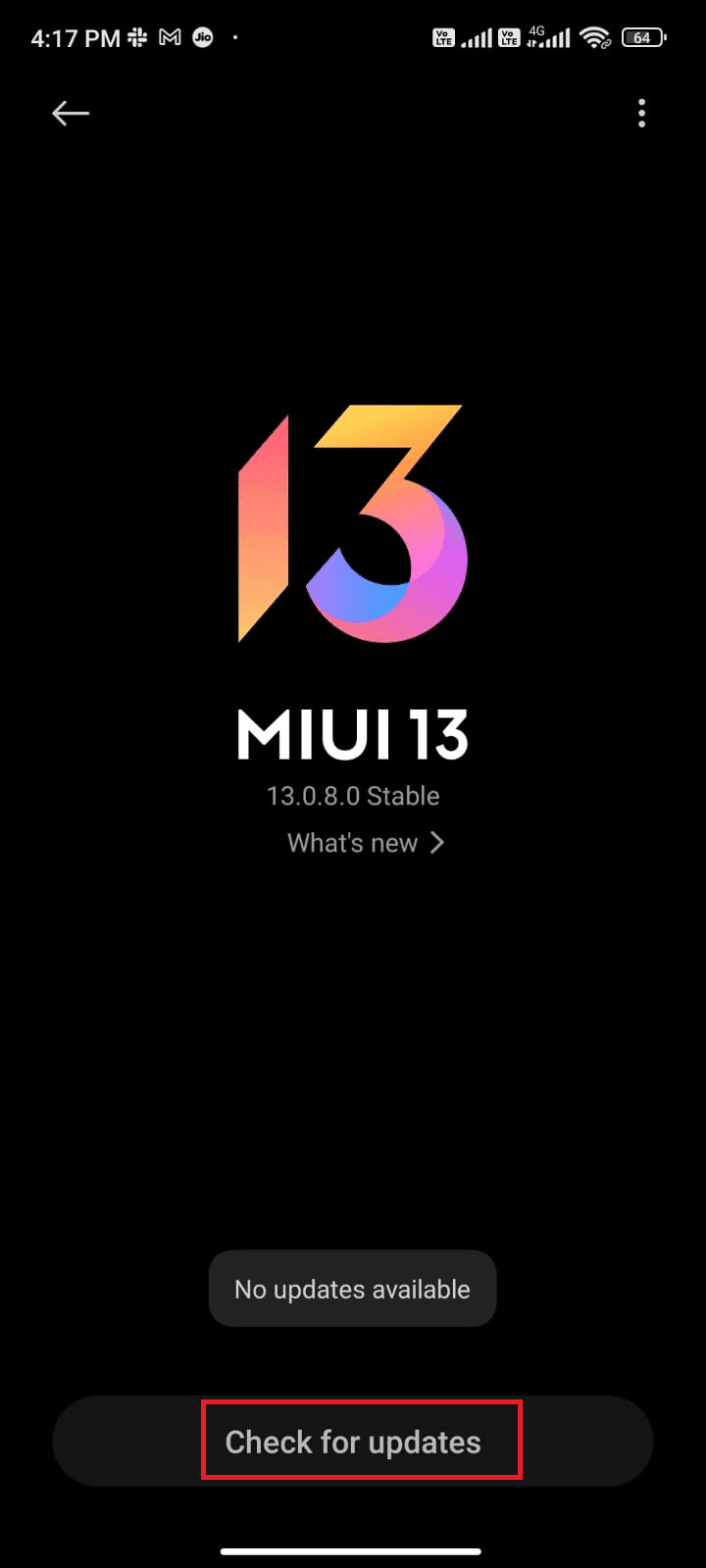
Metode 8: Tving stopp Gmail-appen
Å gå ut av Gmail og tvinge lukking av appen er helt annerledes. Når du tvinger lukking av appen, lukkes alle bakgrunnsapplikasjonene til appen. Så neste gang du starter appen din, må du starte den fra bunnen av. Følg trinnene nedenfor for å fikse hvorfor e-posten min står i kø.
1. Naviger og åpne Innstillinger-appen, som du gjorde før.
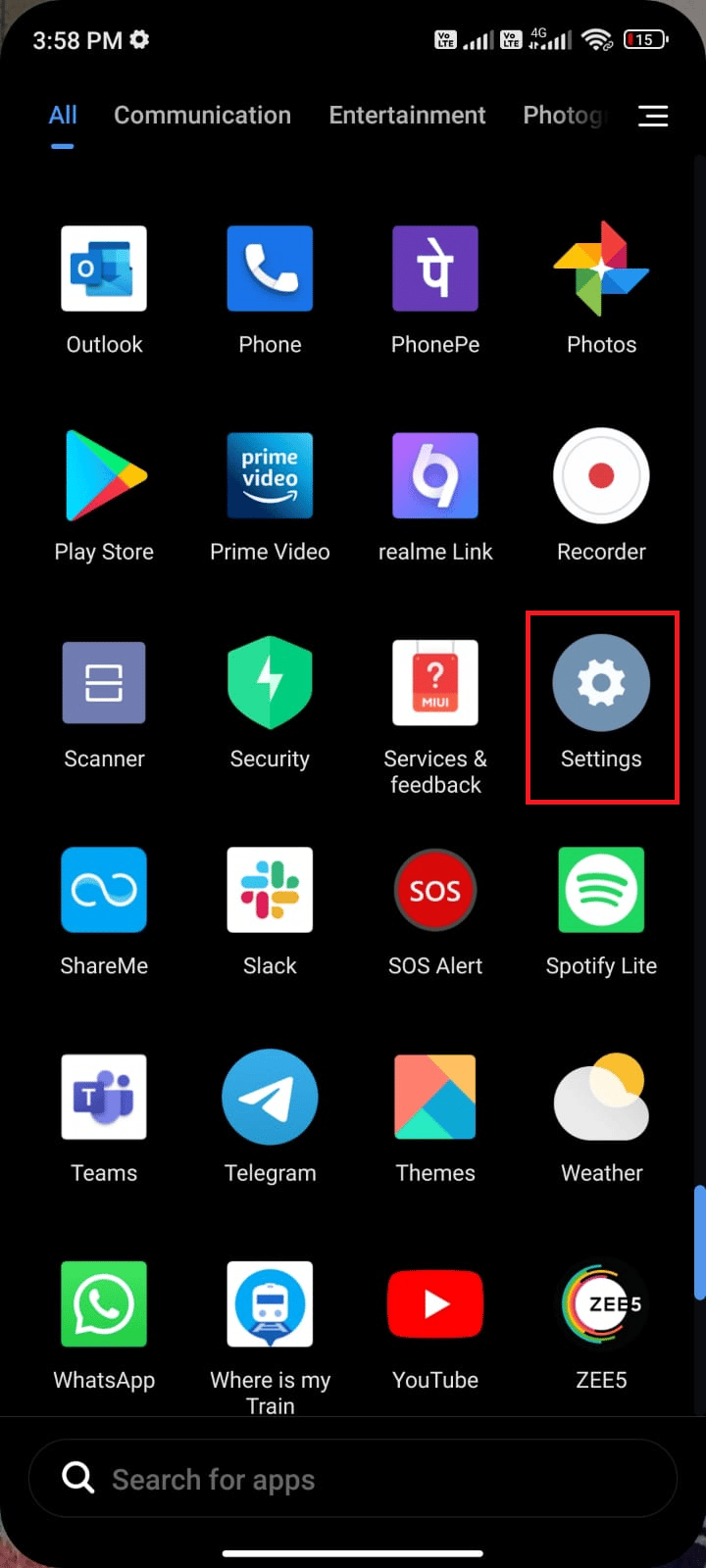
2. Trykk her på Apper.
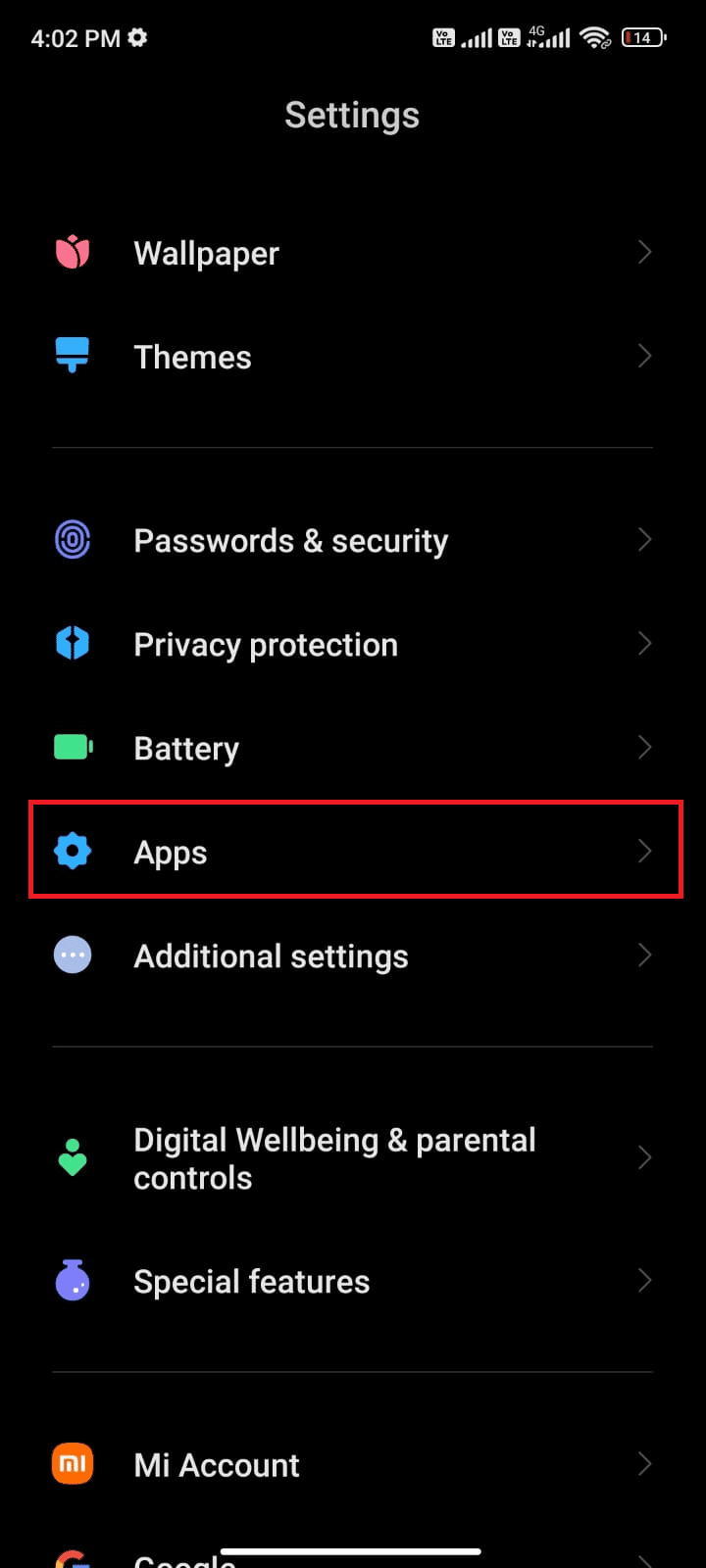
3. Trykk på Administrer apper > Gmail, som vist.
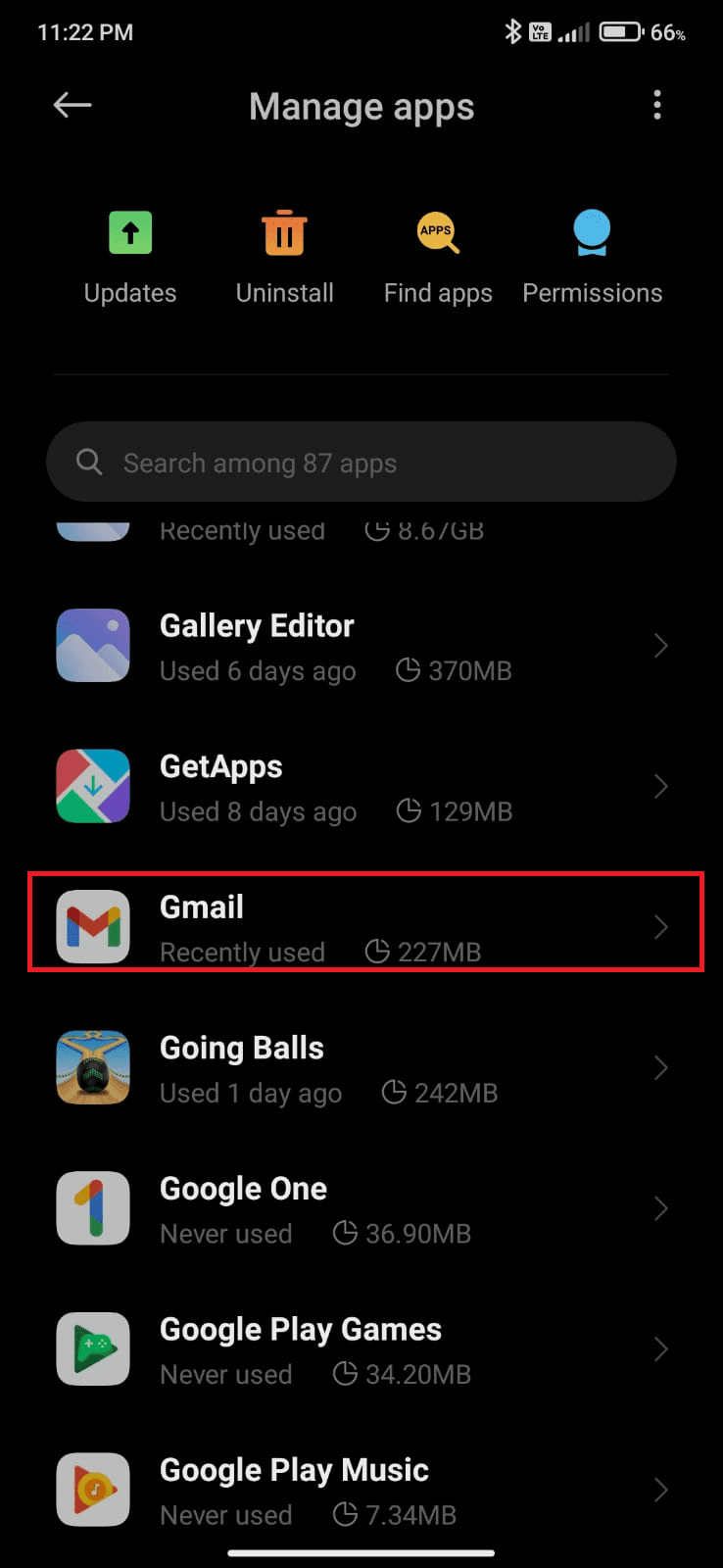
4. Deretter trykker du på alternativet Force stop fra nederste venstre hjørne av skjermen.
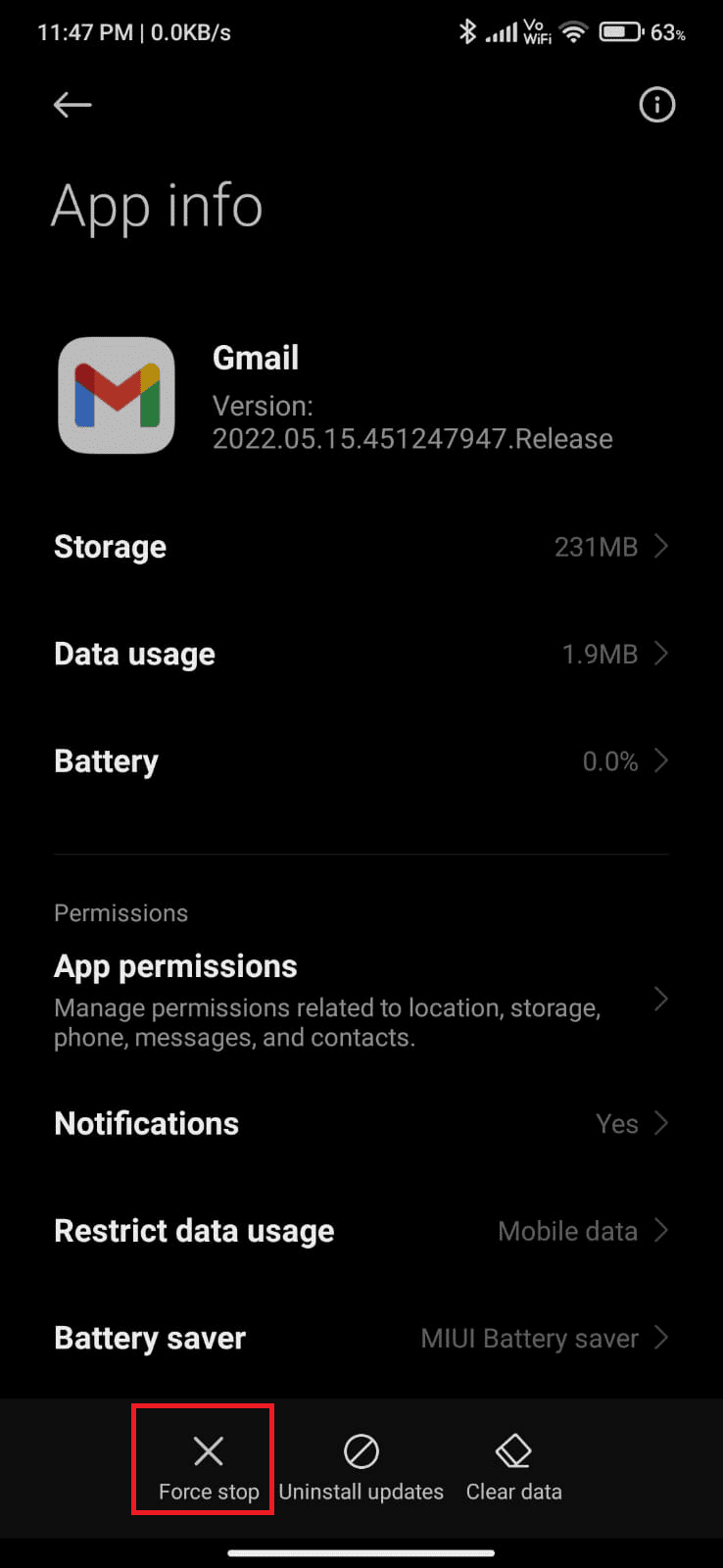
5. Bekreft til slutt forespørselen ved å trykke på OK (hvis noen).
Nå, start Gmail på nytt og sjekk om du kan fikse problemet og fikk svaret på hvorfor står det stillet spørsmål i e-posten min eller ikke.
Metode 9: Synkroniser Gmail-appen på nytt
Hvis alle metodene ovenfor ikke hjelper deg med å løse problemet med Gmail-køen, kan du prøve å fjerne Gmail-kontoen din fra enheten og legge den til igjen senere. Her er hvordan du gjør det.
1. Start Innstillinger på telefonen.
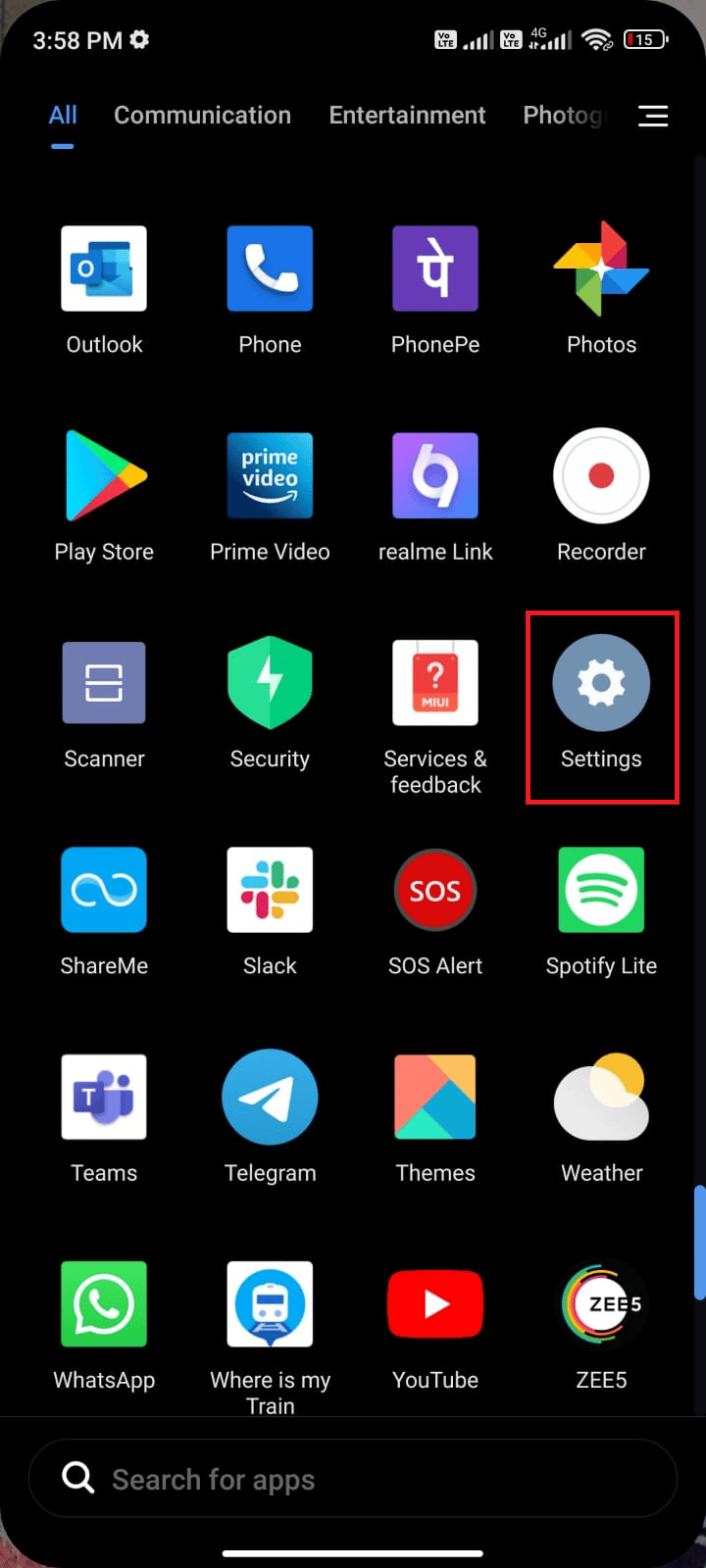
2. Rull ned skjermbildet Innstillinger og trykk på Kontoer og synkronisering, som vist.
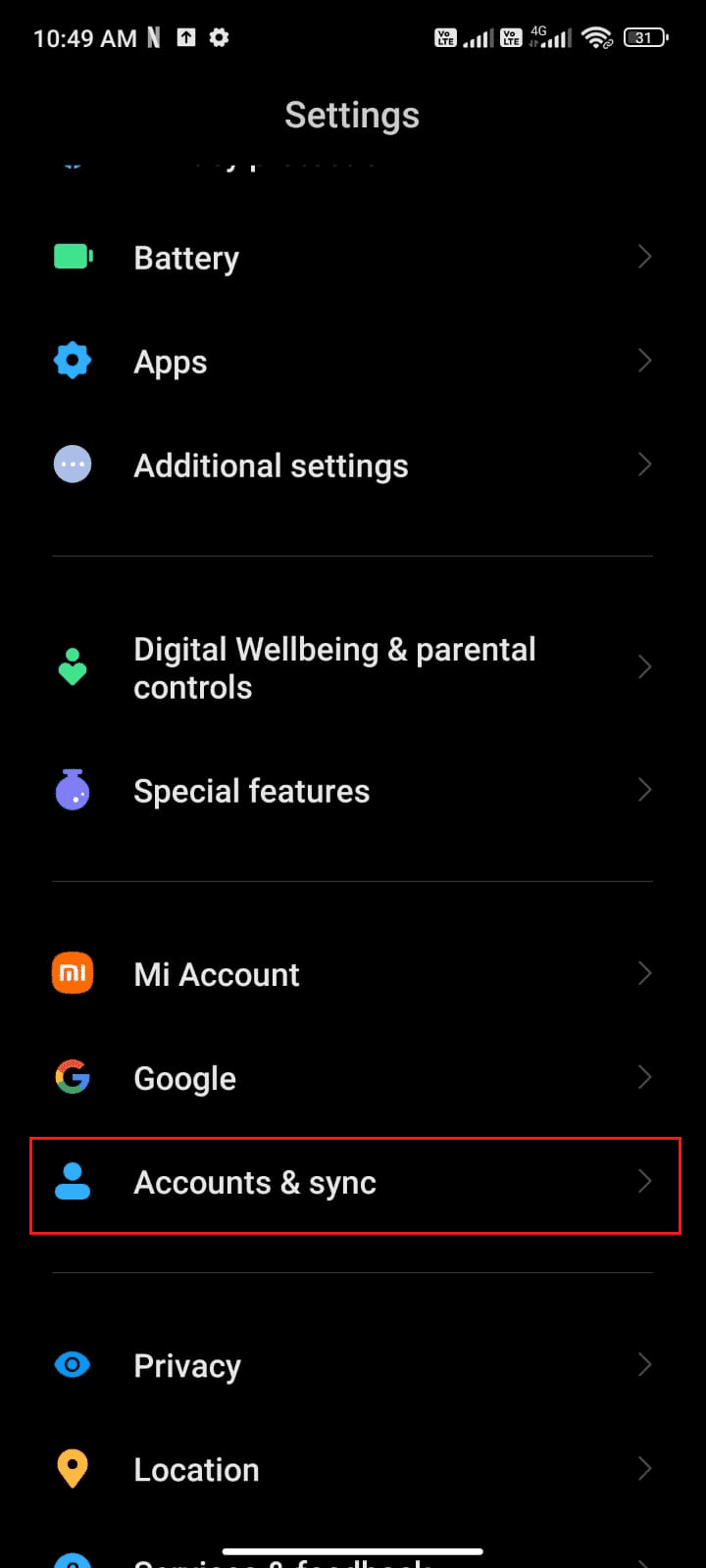
3. Deretter trykker du på Google fra listen.
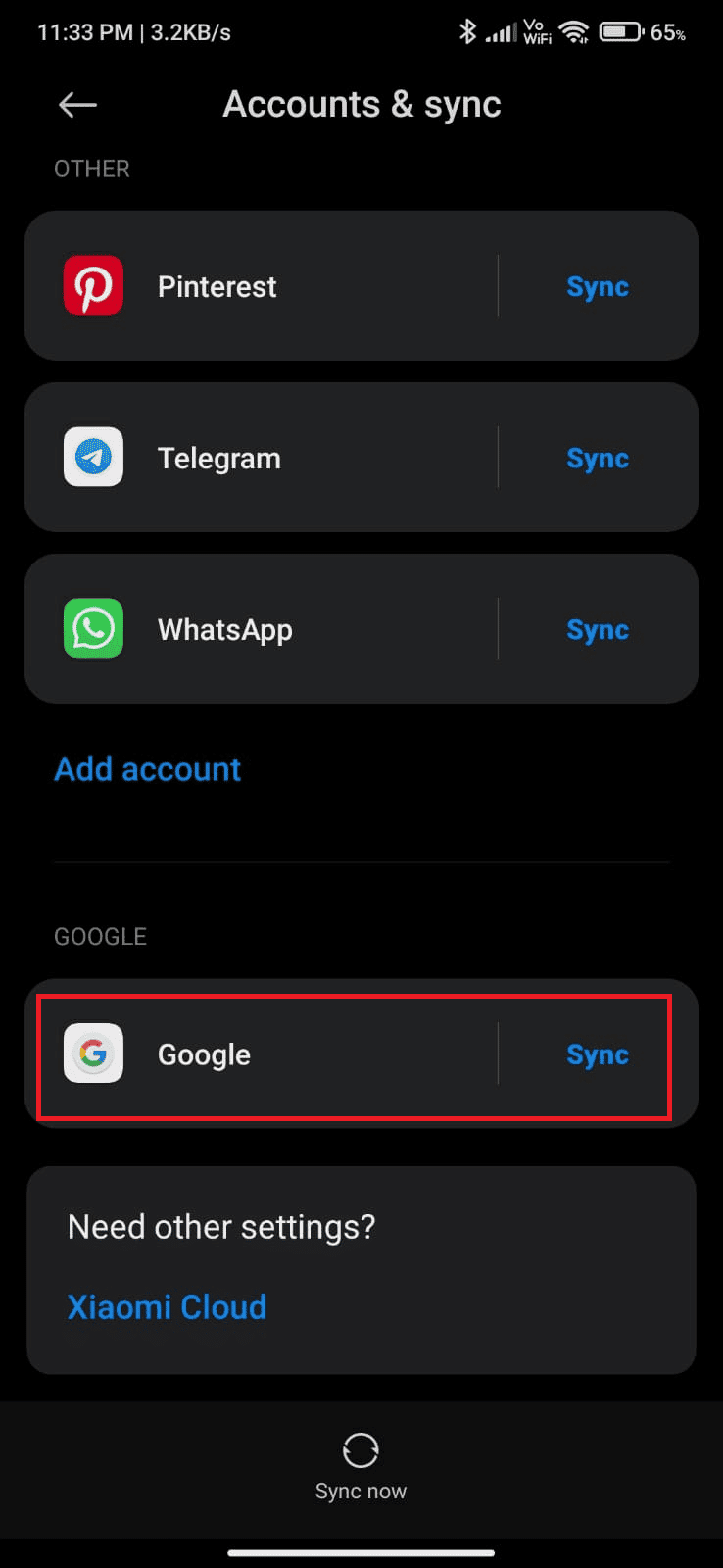
4. Trykk på Gmail-alternativet for å slå av synkroniseringen.
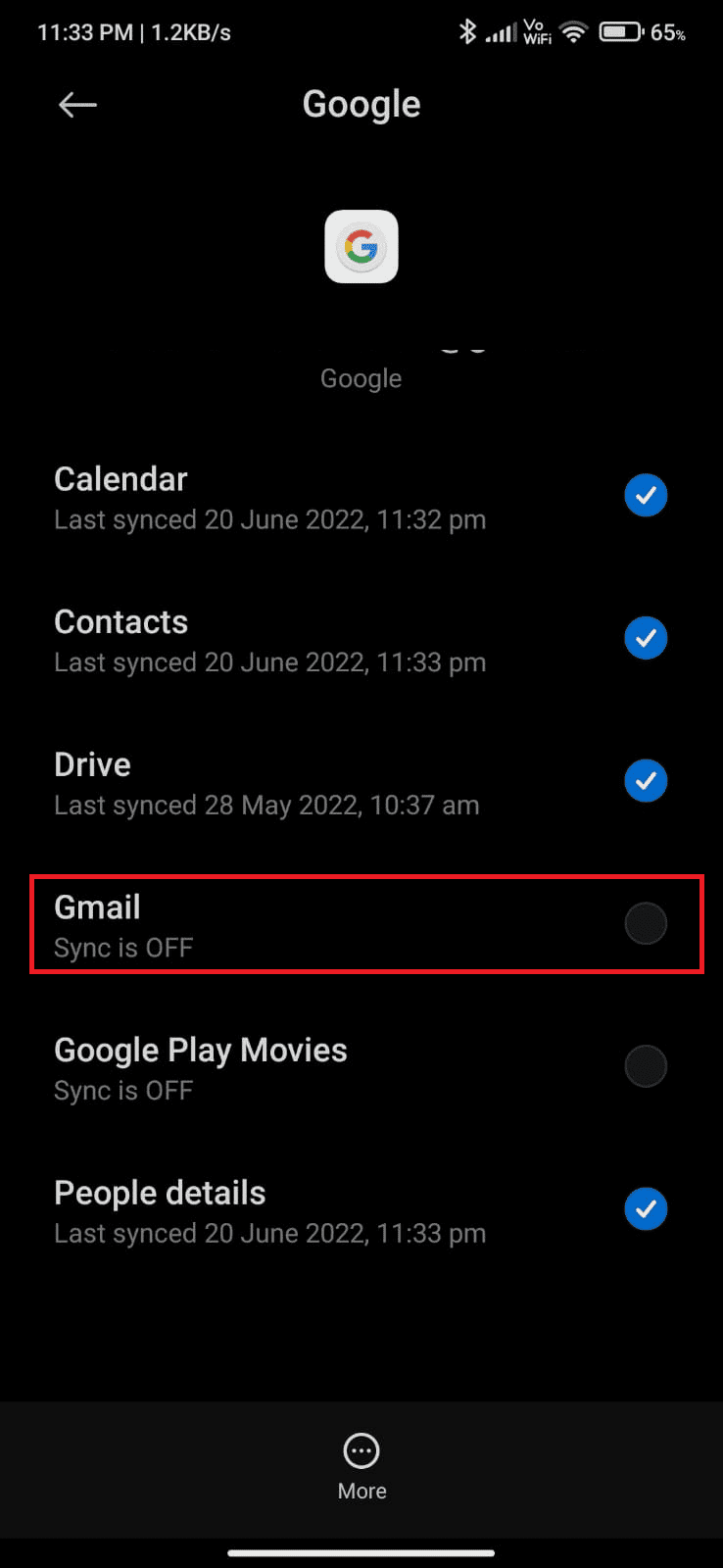
5. Nå, vent litt gang på gang, trykk på Gmail. Synkroniseringen blir aktivert igjen.
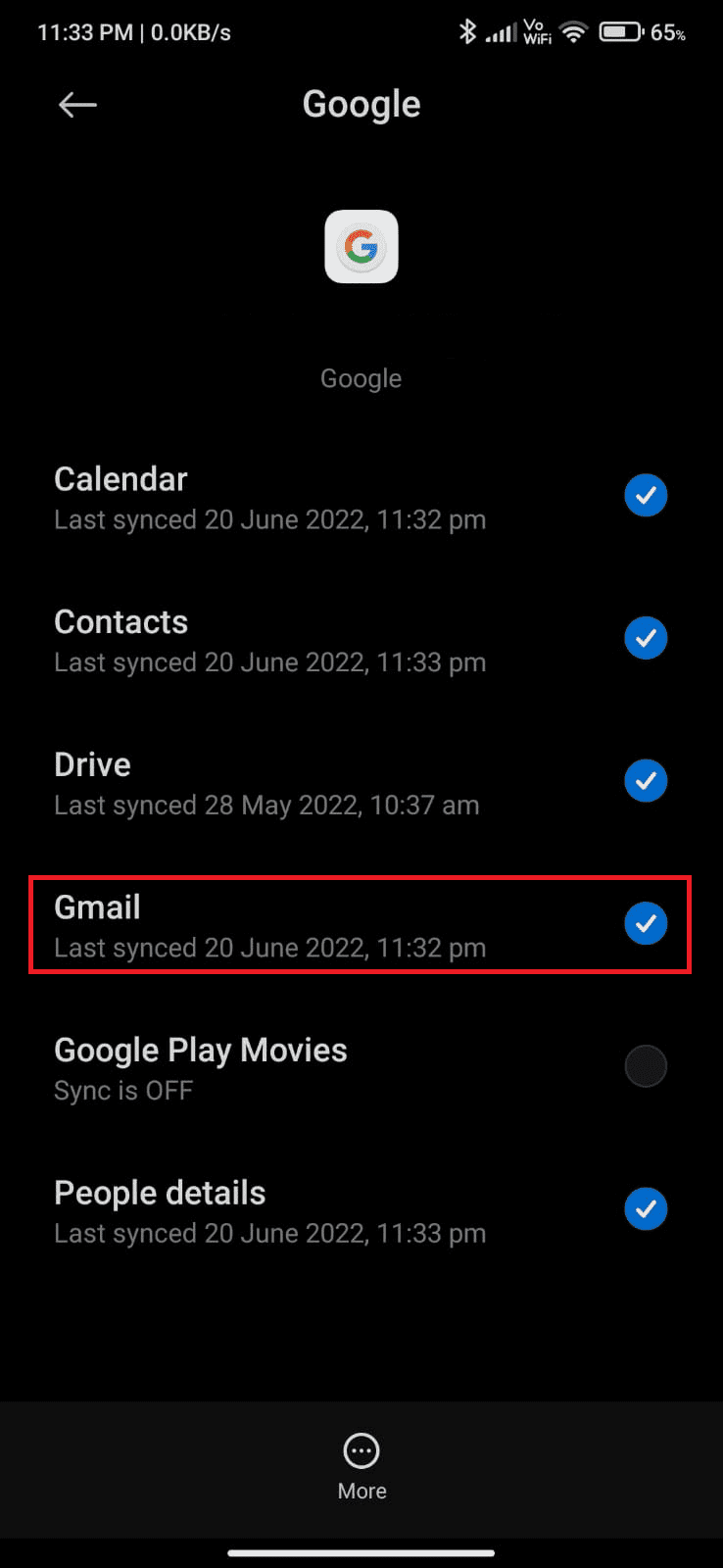
Når du har synkronisert Gmail-kontoen på enheten din på nytt, start Android-en på nytt. Sjekk om du har løst hva betyr kø på Gmail-søk på Android.
Metode 10: Sett dager med e-poster til synkroniseringsalternativ
Gmail henter gamle e-poster fra appen din bare i noen få dager. Hvis du nylig har konfigurert Gmail, vil alle de gamle e-postene også bli synkronisert. Selv om dette er en fordel med å hente e-posten din, øker det også cachen og lagringen av appen. For å finne ut hvorfor e-posten min står i kø, må du begrense synkroniseringsdagene til 30. Her er noen instruksjoner for det samme.
1. Start Gmail-appen på Android-en din.
2. Trykk her på Meny hamburger-ikonet > Innstillinger, som vist.
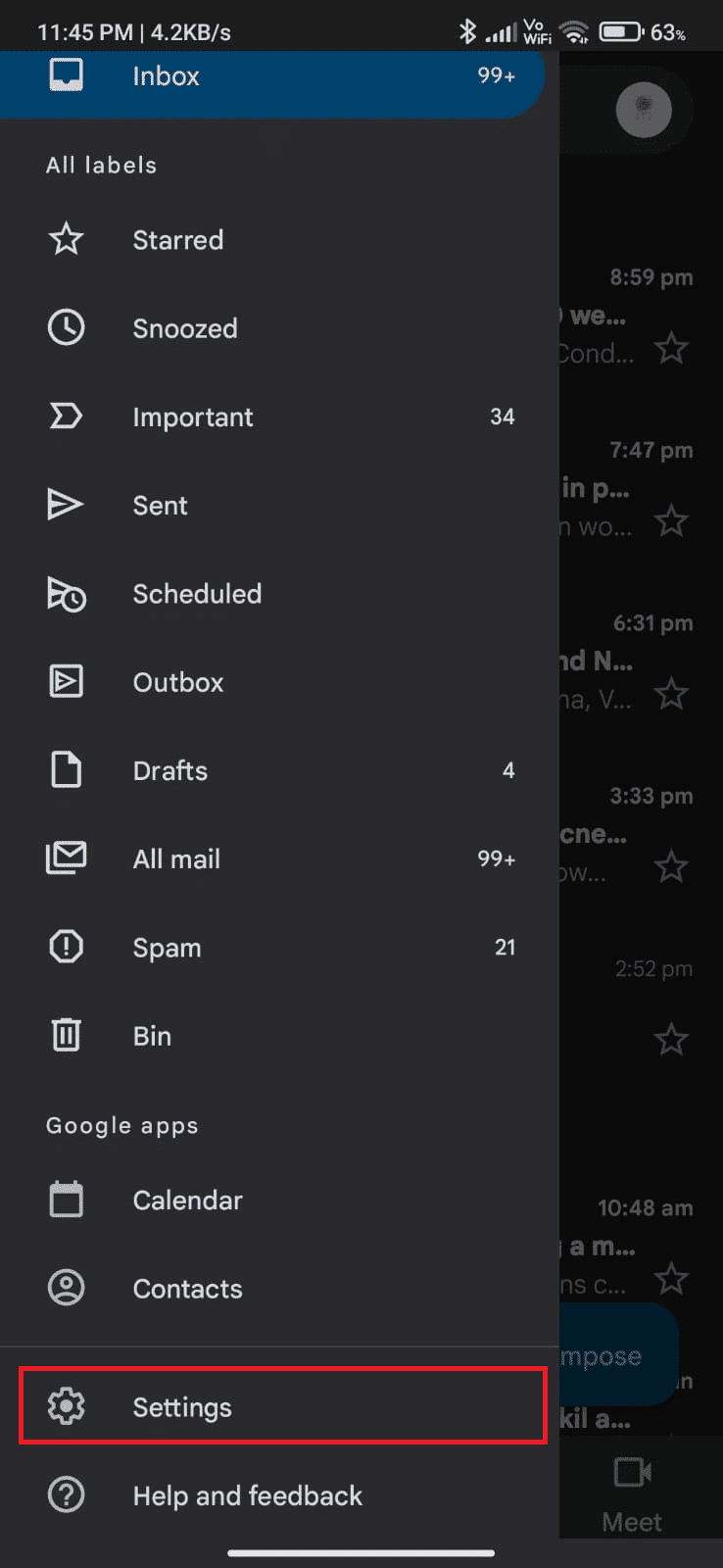
3. Trykk deretter på ønsket konto.
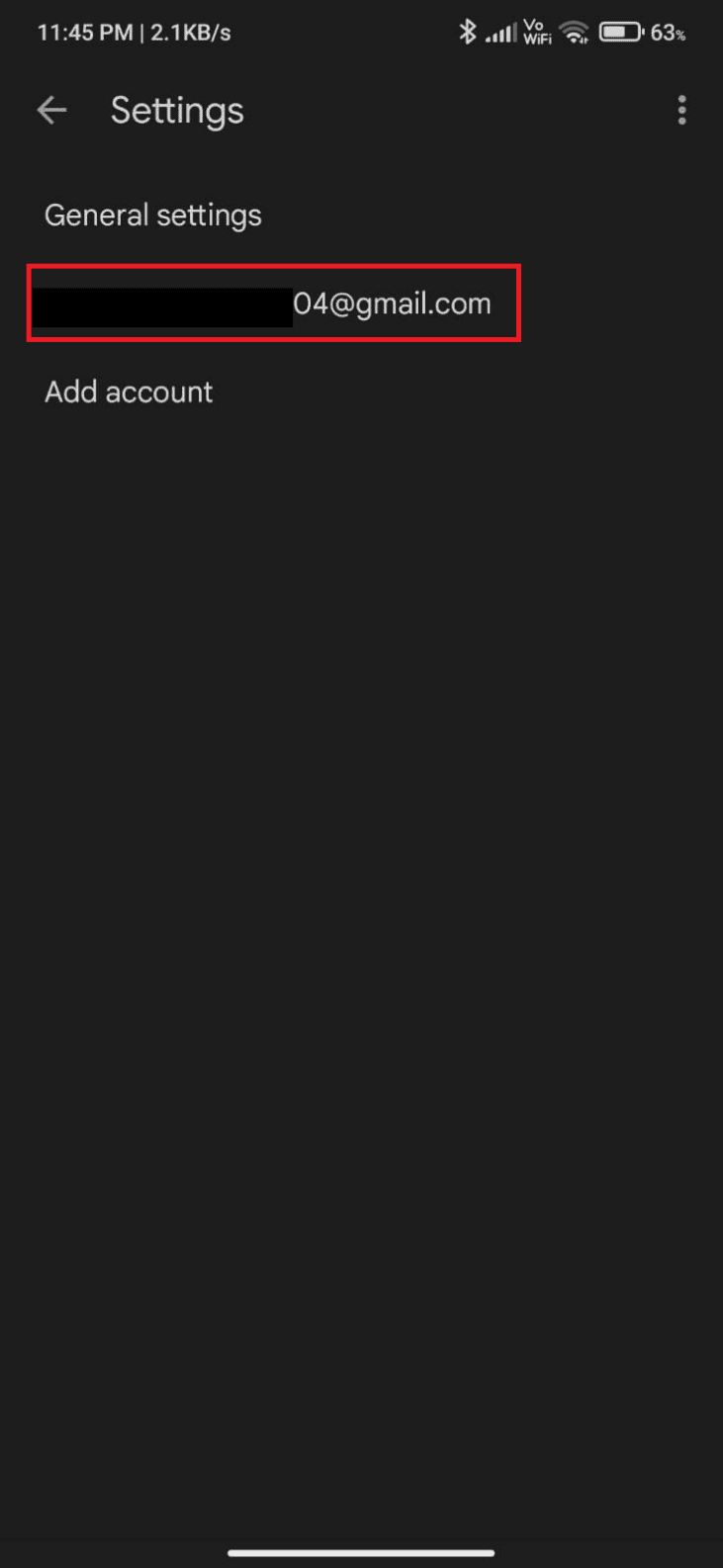
4. Deretter ruller du nedover skjermen og trykker på alternativet Dager med e-post for å synkronisere.
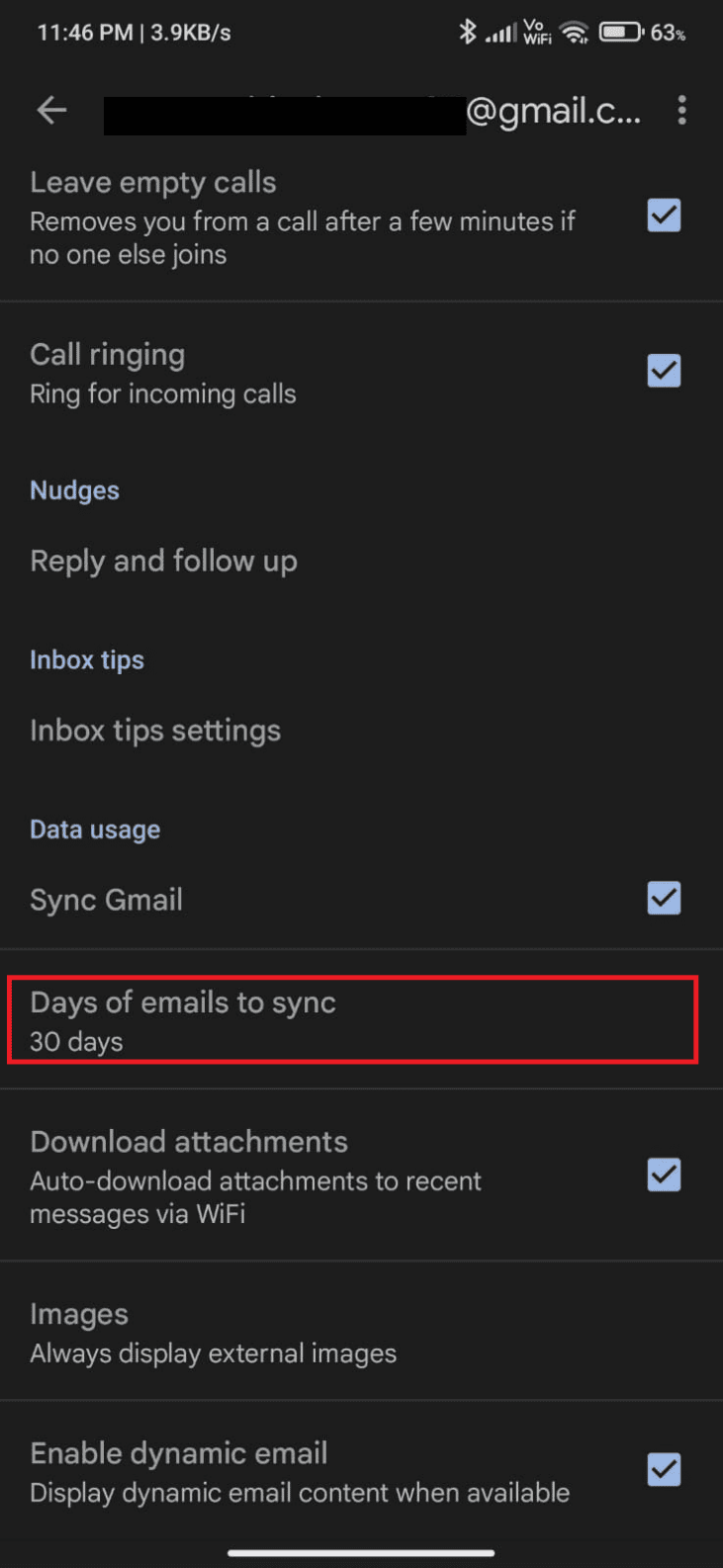
5. Juster nå dagene til 30 dager og trykk på OK.
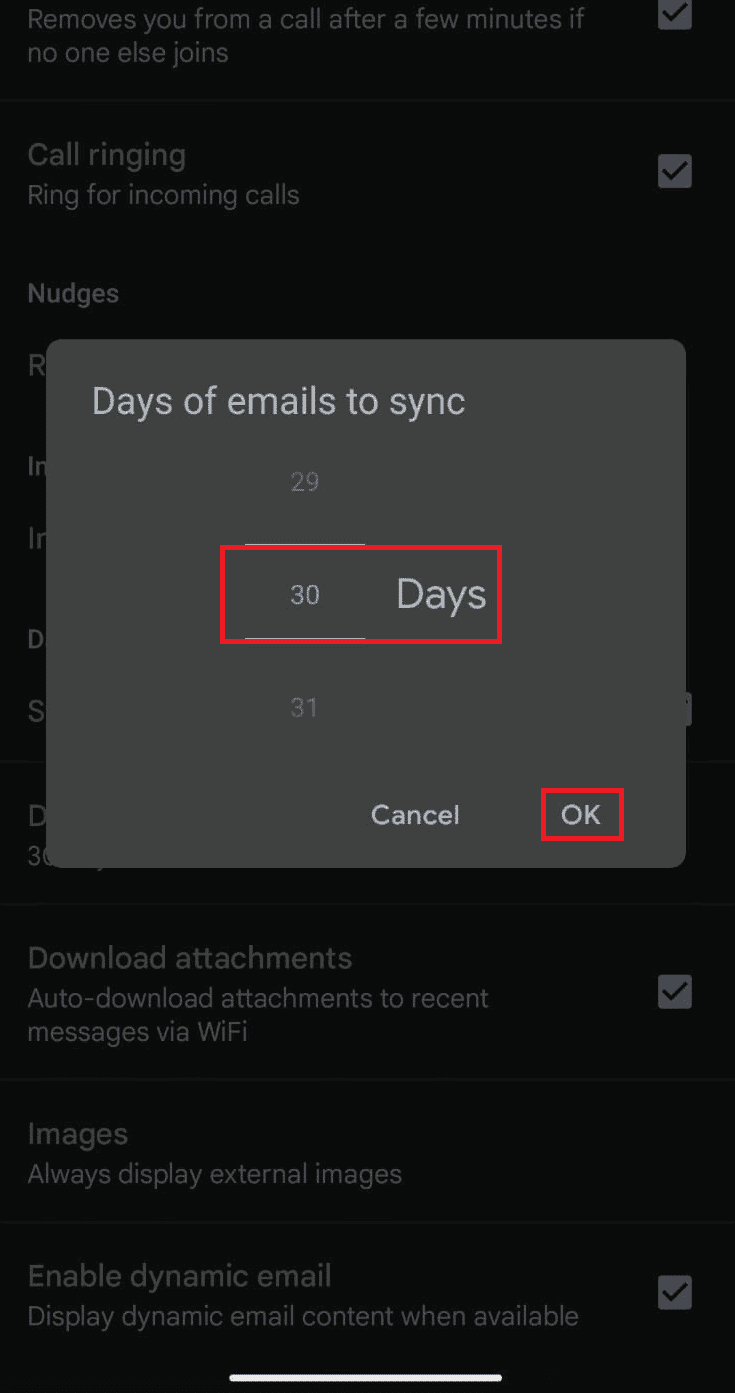
Metode 11: Slett Gmail App Cache
Android-enheter lagrer hurtigbufferen som midlertidige minner, men når disse gamle dataene blir ødelagt over tid, kan det hende du må se hva det betyr med Gmail-problemet med kø. Det anbefales å tømme appbufferen med jevne mellomrom (minst én gang i 60 dager) for å unngå kommende problemer. Her er noen instruksjoner for å slette Gmail-appbufferen.
1. Gå til startskjermen og trykk på Innstillinger-appen.
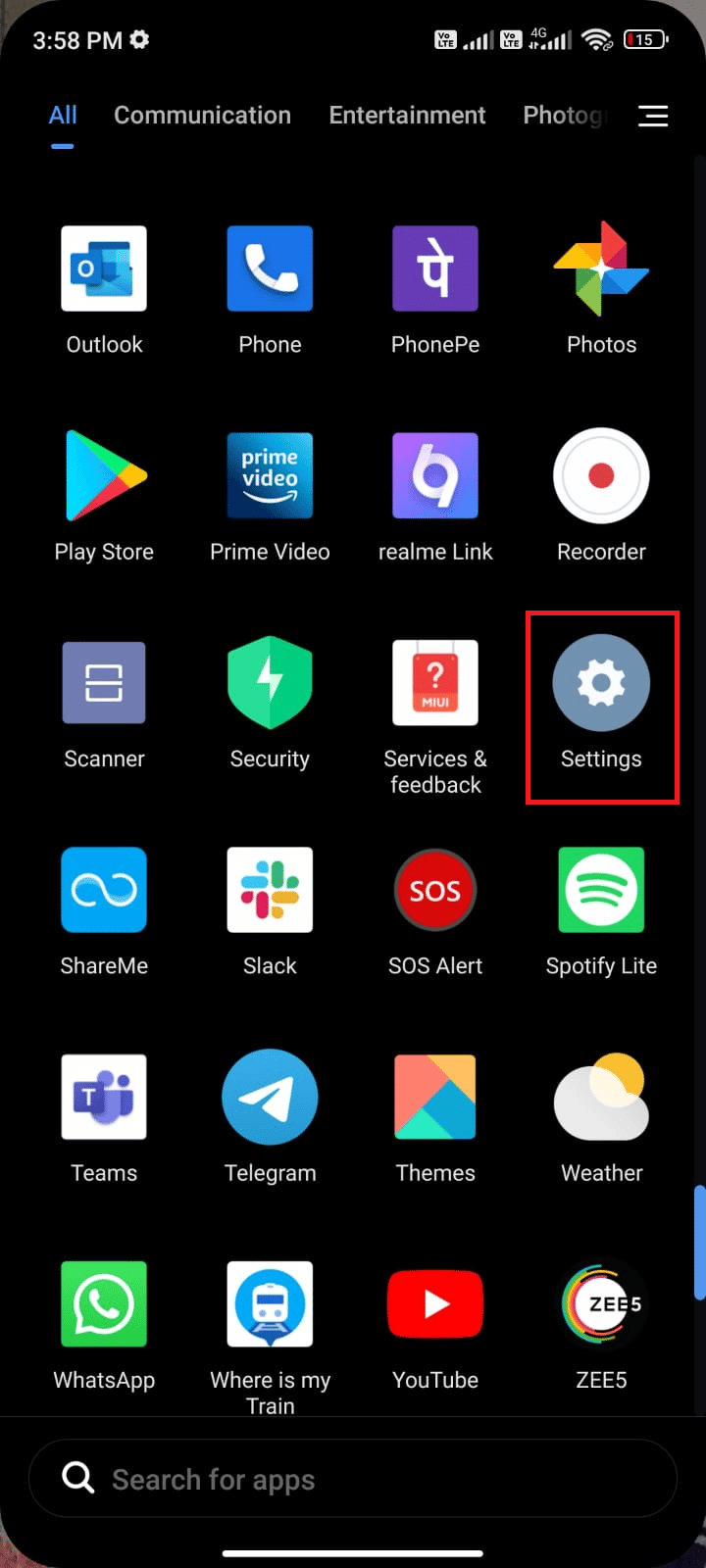
2. Trykk nå på Apps.
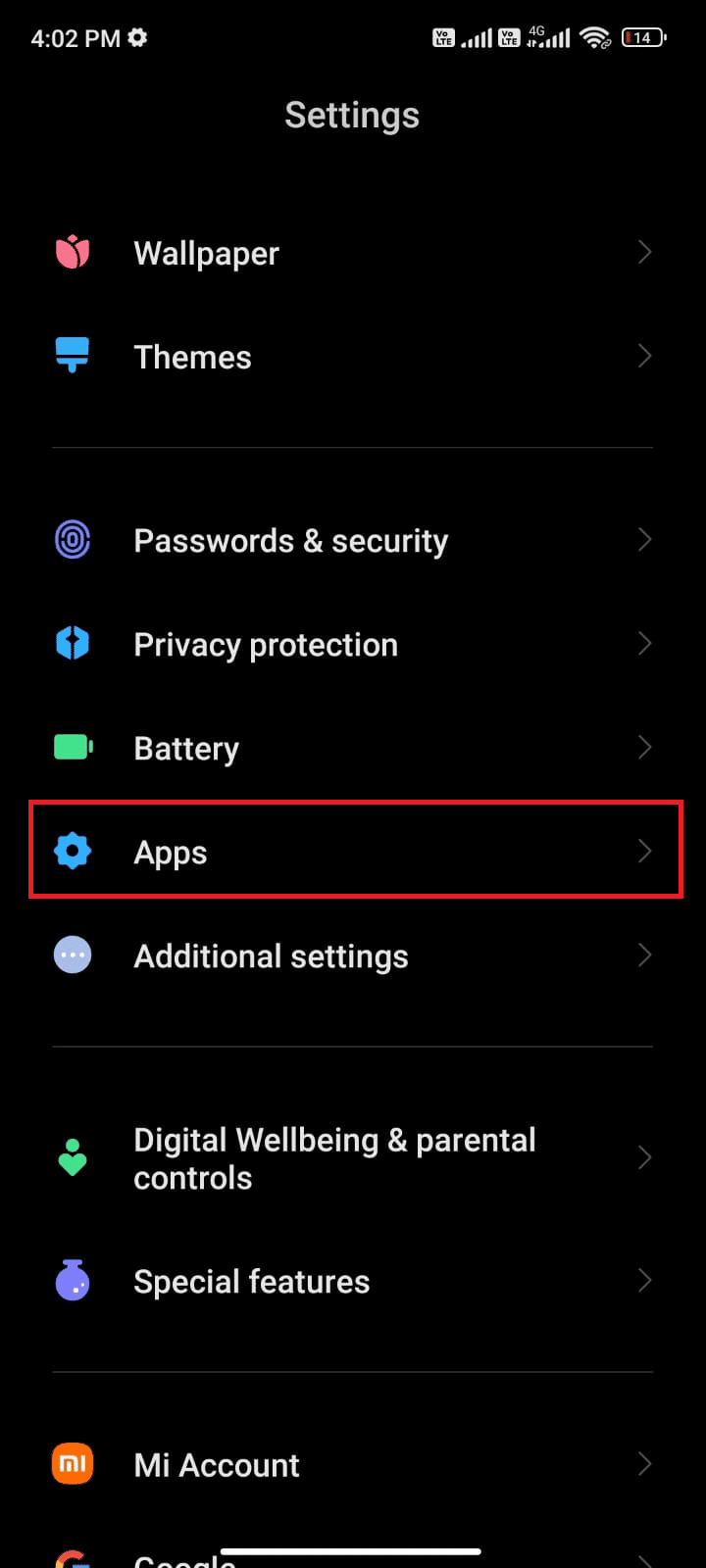
3. Trykk på Administrer apper.
4. Trykk deretter på Gmail fra listen, som vist.
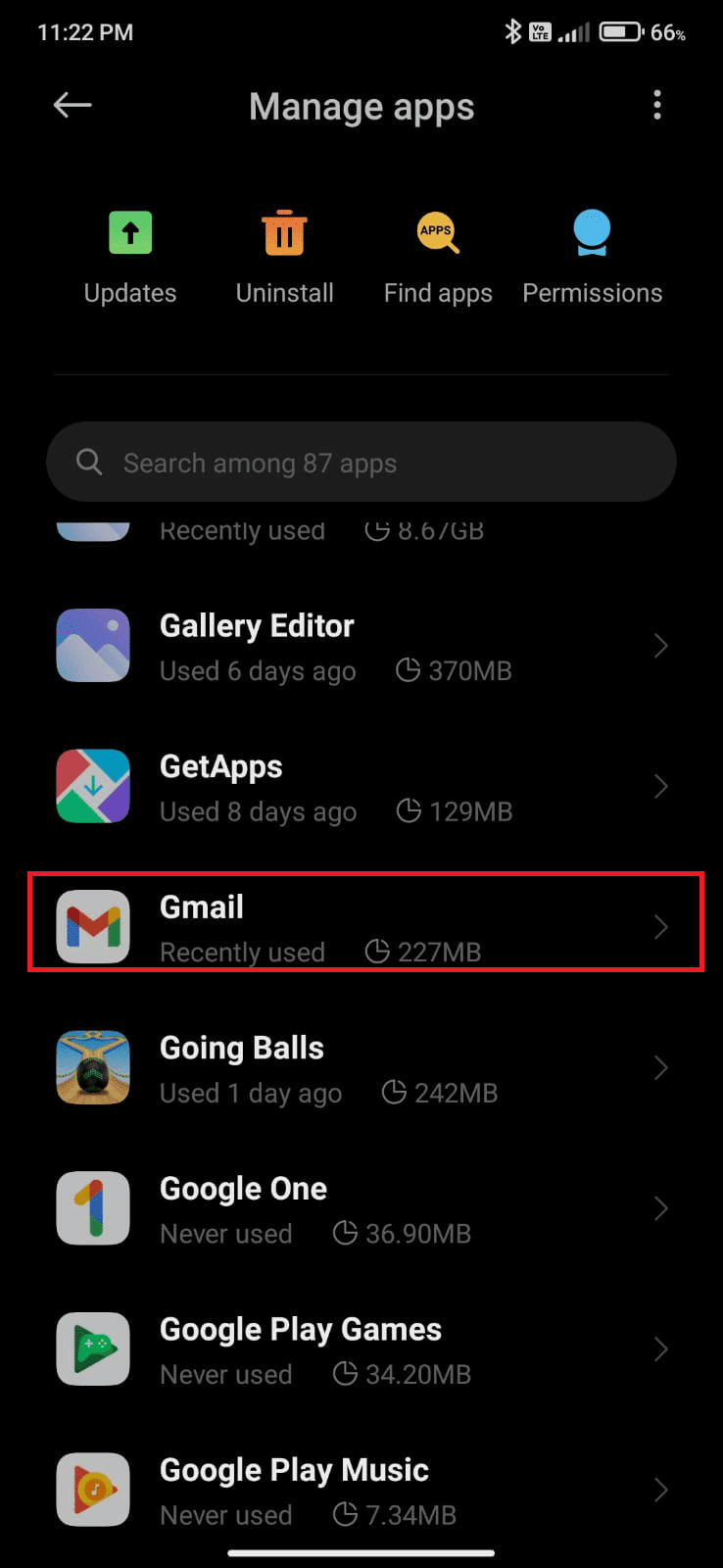
5. Deretter trykker du på alternativet Lagring.
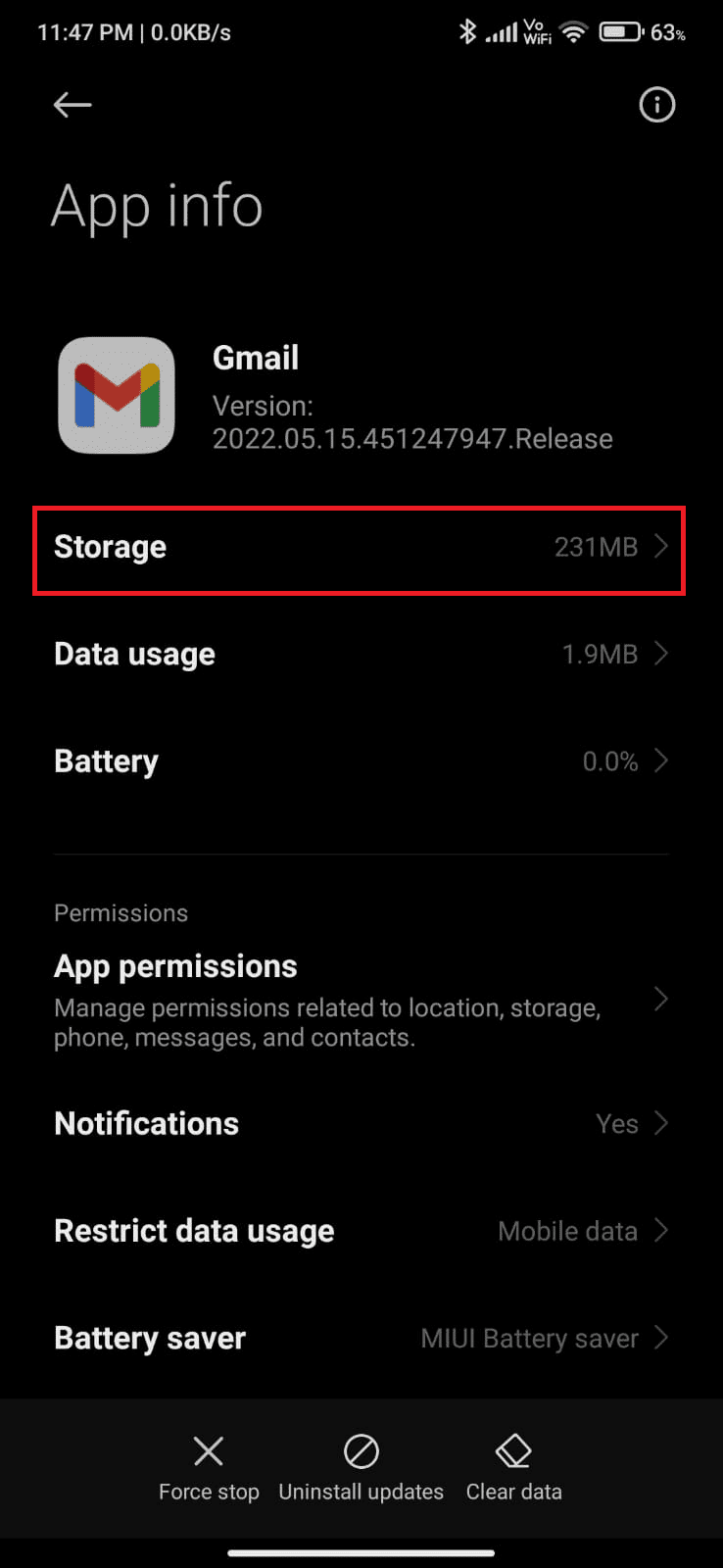
5. Trykk på Slett data.
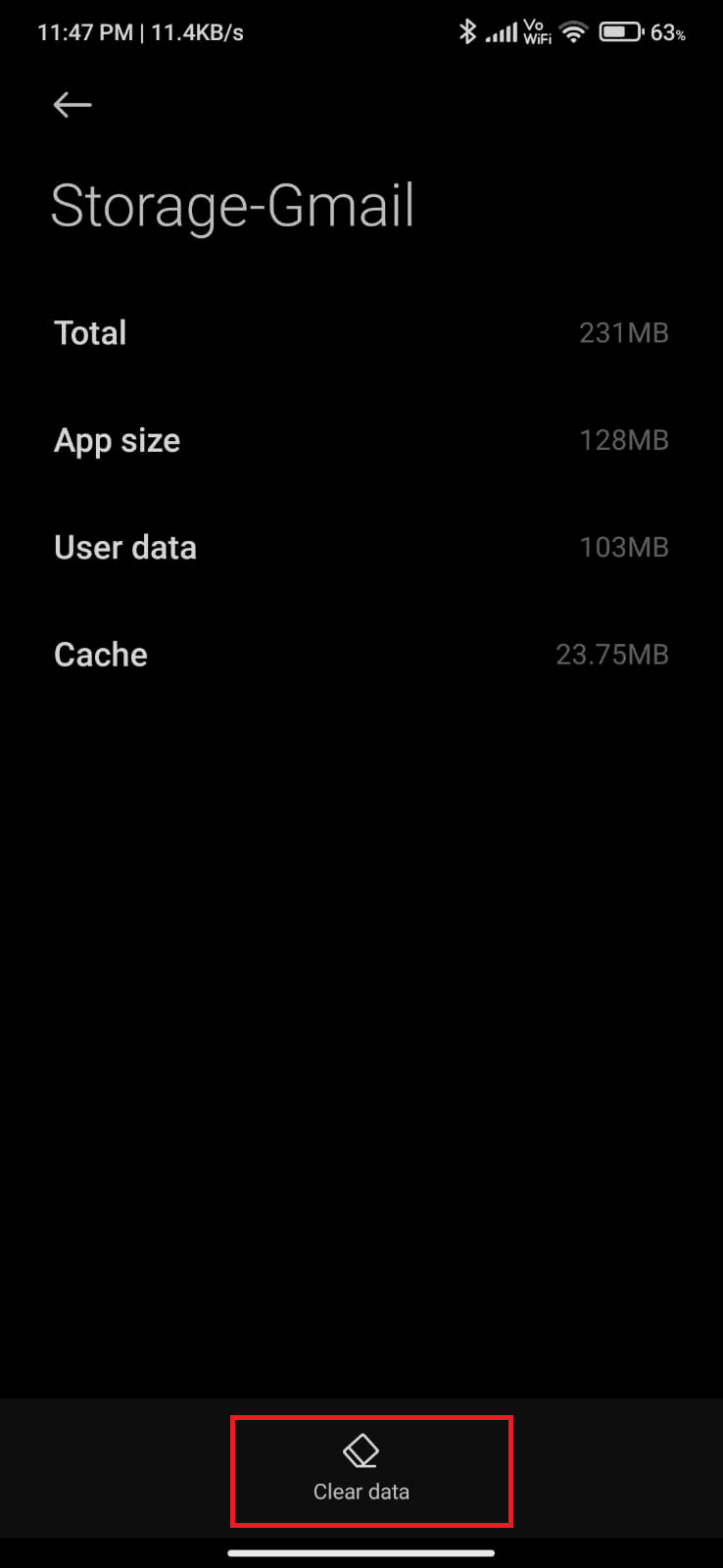
6. Trykk nå på Clear cache-alternativet som vist.
Merk: Du kan også trykke på Fjern alle data hvis du vil slette alle data fra Gmail.
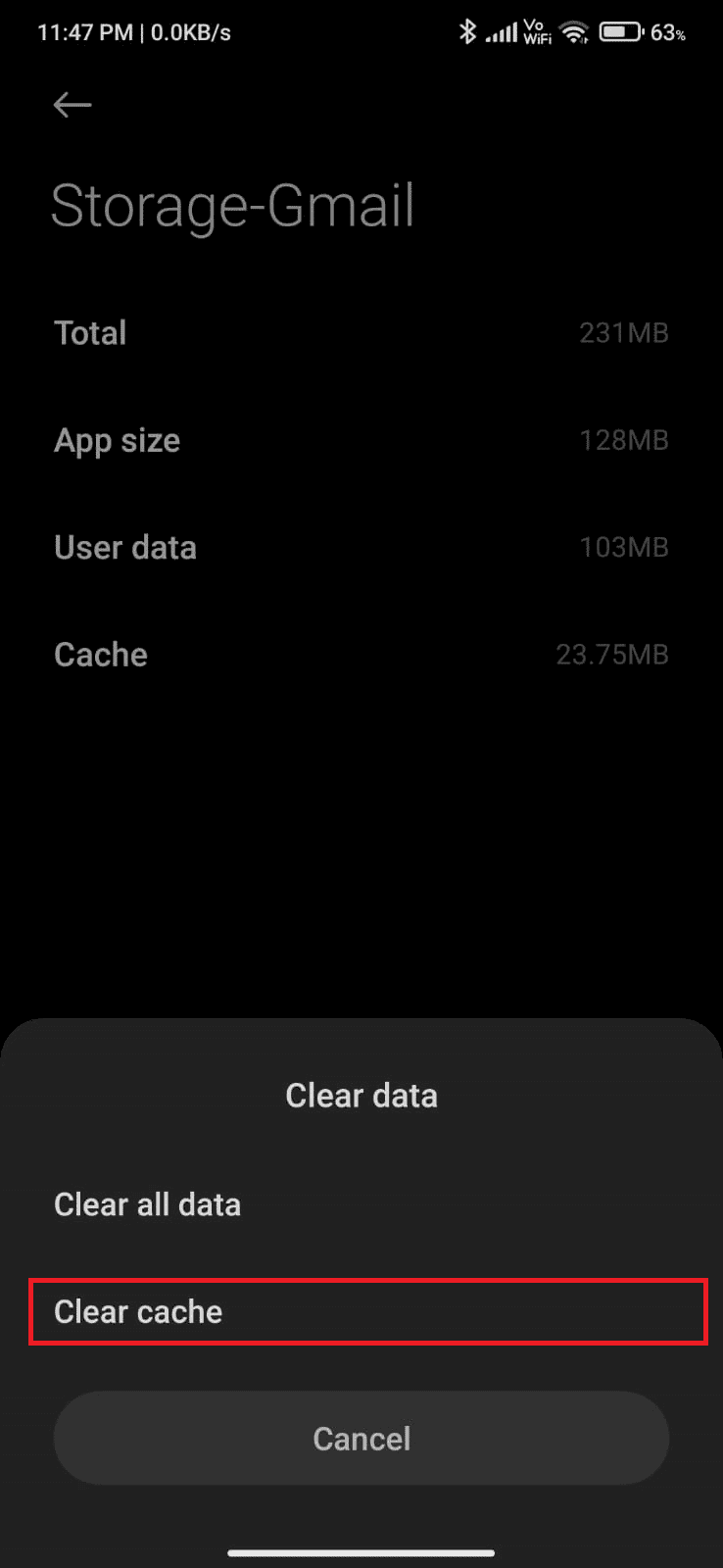
Metode 12: Tøm nettleserbufferen
For å gjøre internettopplevelsen raskere, hjelper cache og informasjonskapsler deg med å gjøre det samme. Alle disse cachene og informasjonskapslene lagres som midlertidig minne i internminnet ditt. Når dagene går, samler alle disse midlertidige minnene seg opp og buler i størrelse. Dette brenner diskplassen din. For å fikse hvorfor e-posten min sier i kø, må du tømme hurtigbufferen og informasjonskapslene hvis du bruker Gmail i nettleserversjonen. Hvis du ikke vet hvordan du sletter buffer og informasjonskapsler i Gmail-appen, kan du sjekke veiledningen vår om hvordan du sletter buffer og informasjonskapsler på Android-enheter. Når du har tømt nettleserbufferen og informasjonskapslene, sjekk om du kan fikse problemet med Gmail-køen på Android.
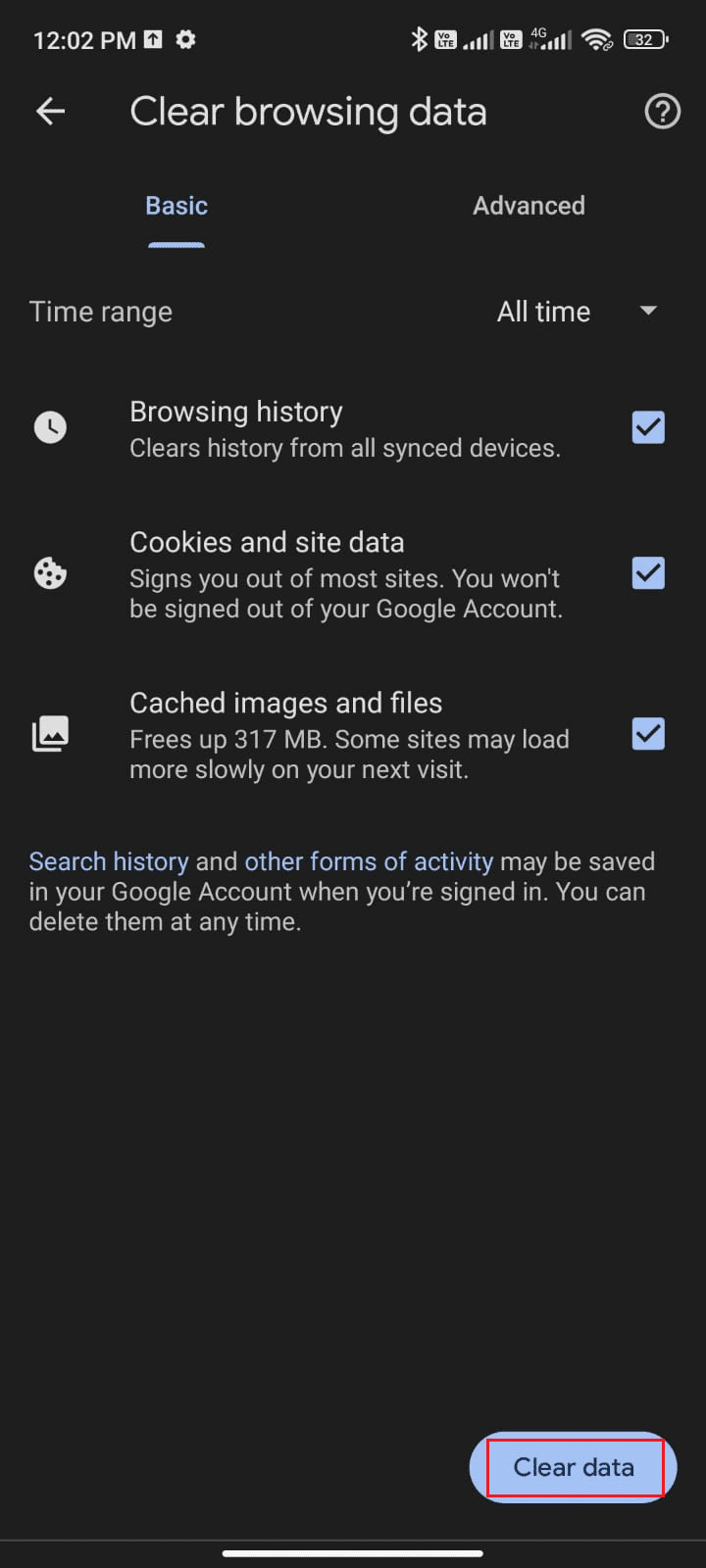
Metode 13: Legg til Google-kontoen på nytt
Hvis ingen av metodene i denne artikkelen hjelper deg med å fikse Android-problemet i Gmail-køen, kan du prøve å legge til Google-kontoen din på nytt. Dette vil hjelpe deg med å løse alle problemene knyttet til Gmail, og her er noen instruksjoner for å legge til Google-kontoen din på nytt.
1. Start Innstillinger-appen og trykk på Kontoer og synkronisering.
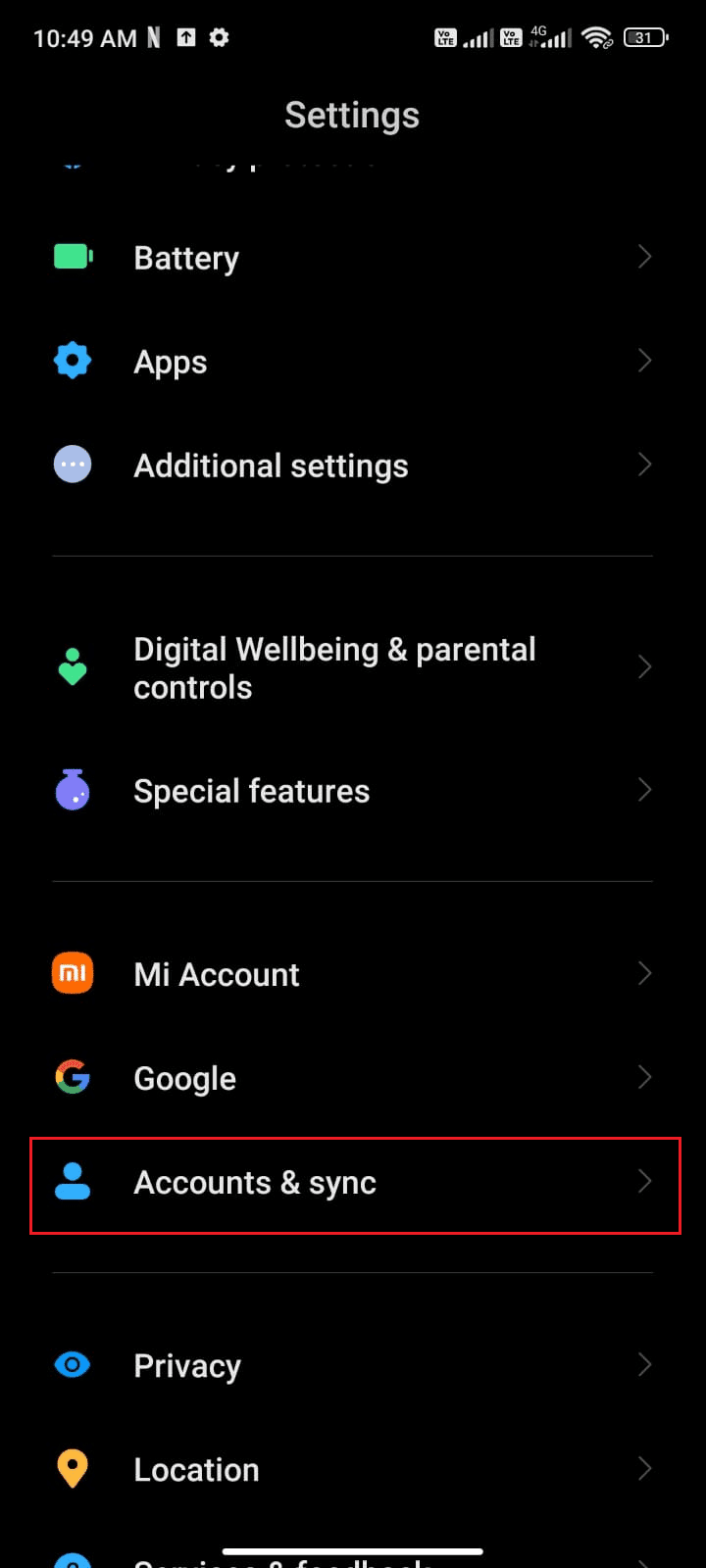
2. Trykk deretter på Google > Alternativet Mer, som vist.
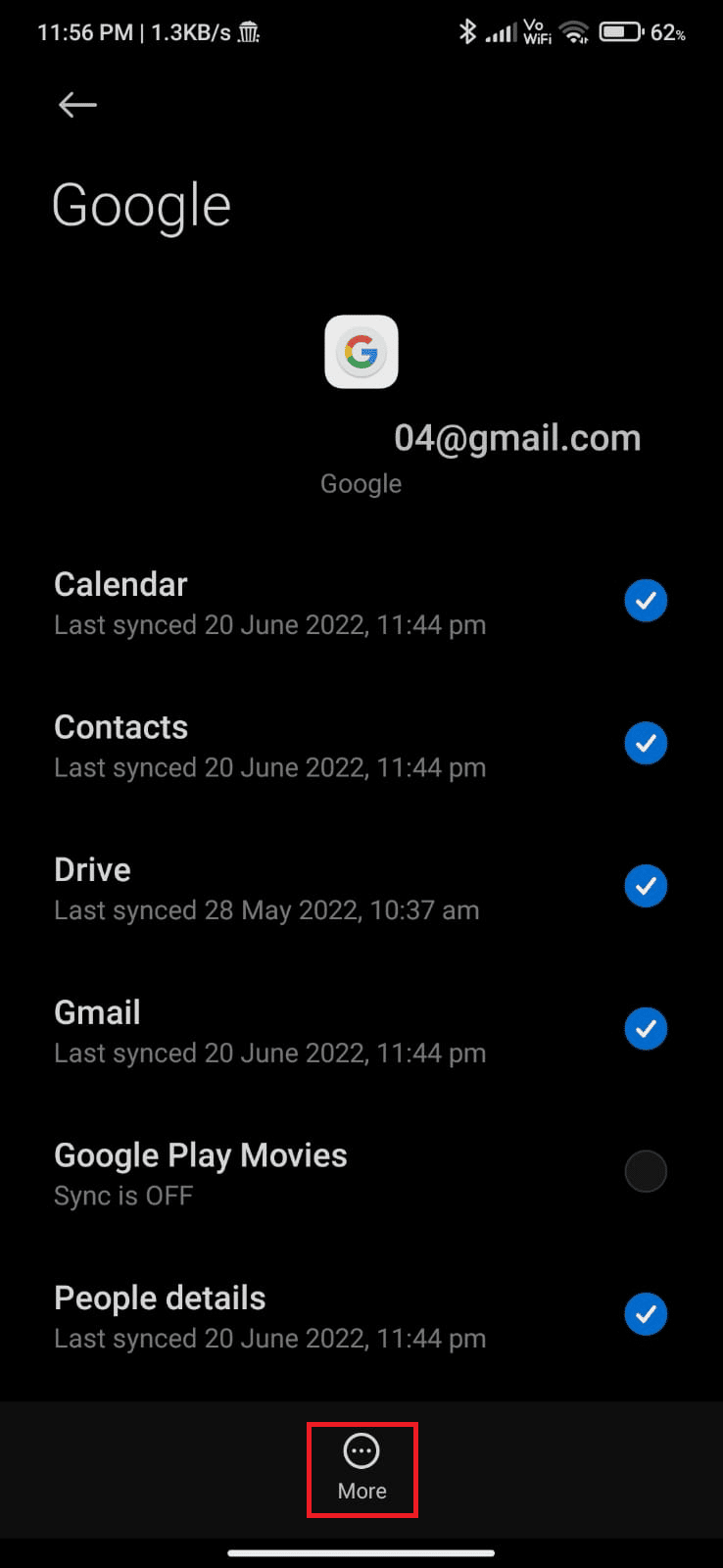
3. Trykk nå på Fjern konto fra bunnen av skjermen og bekreft forespørselen, hvis noen.
4. Til slutt legger du til Gmail-kontoen din på enheten igjen og kontrollerer om du fikser problemet med Gmail-køen.
Metode 14: Installer Gmail på nytt
Mest sannsynlig vil du få en løsning på hvorfor e-posten min sier et problem med kø ved å legge til Google-kontoen din på nytt. Hvis ikke, må du avinstallere Gmail og installere det samme på nytt etter at du har startet enheten på nytt. Her er noen instruksjoner for å installere Gmail på nytt.
1. Åpne Play Butikk-appen og søk etter Gmail.
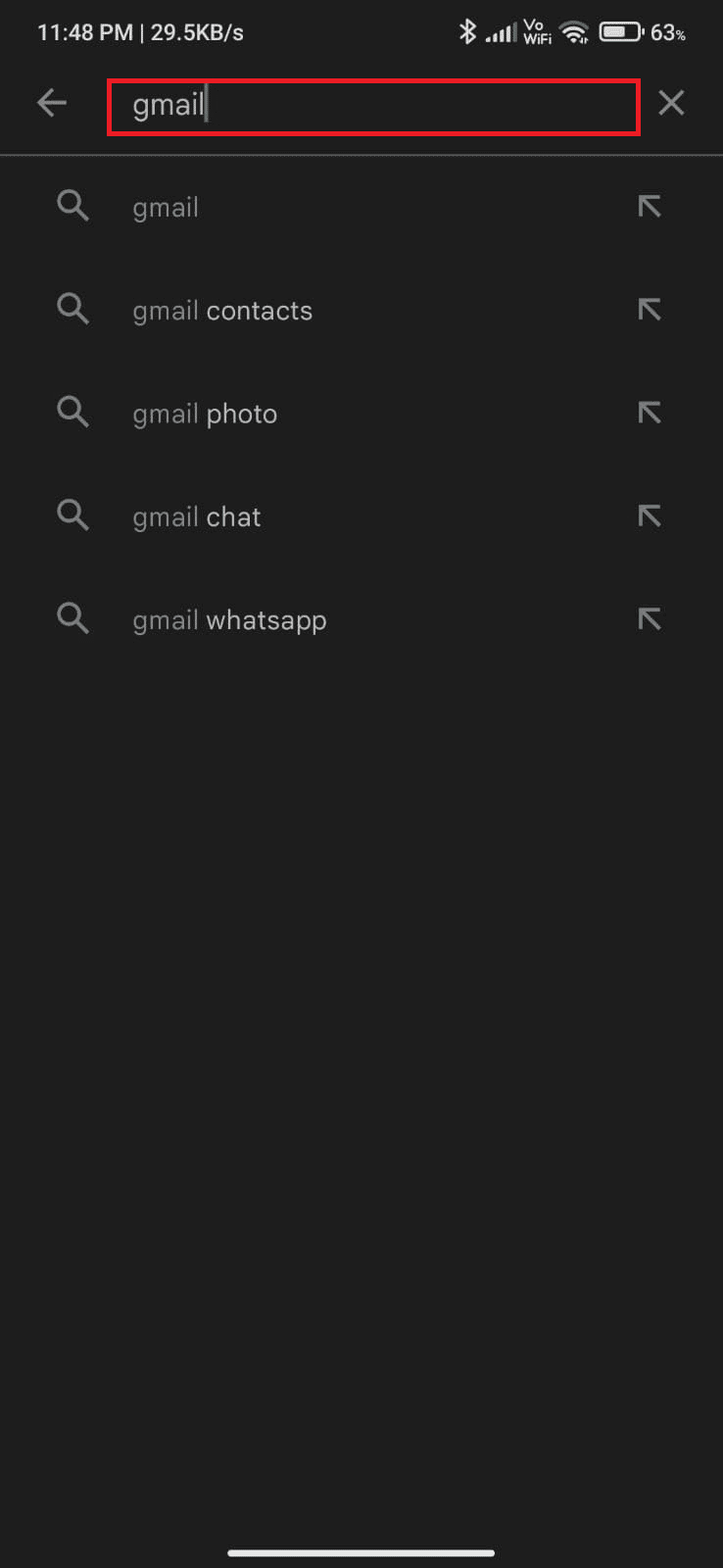
2. Trykk nå på Avinstaller, som vist.
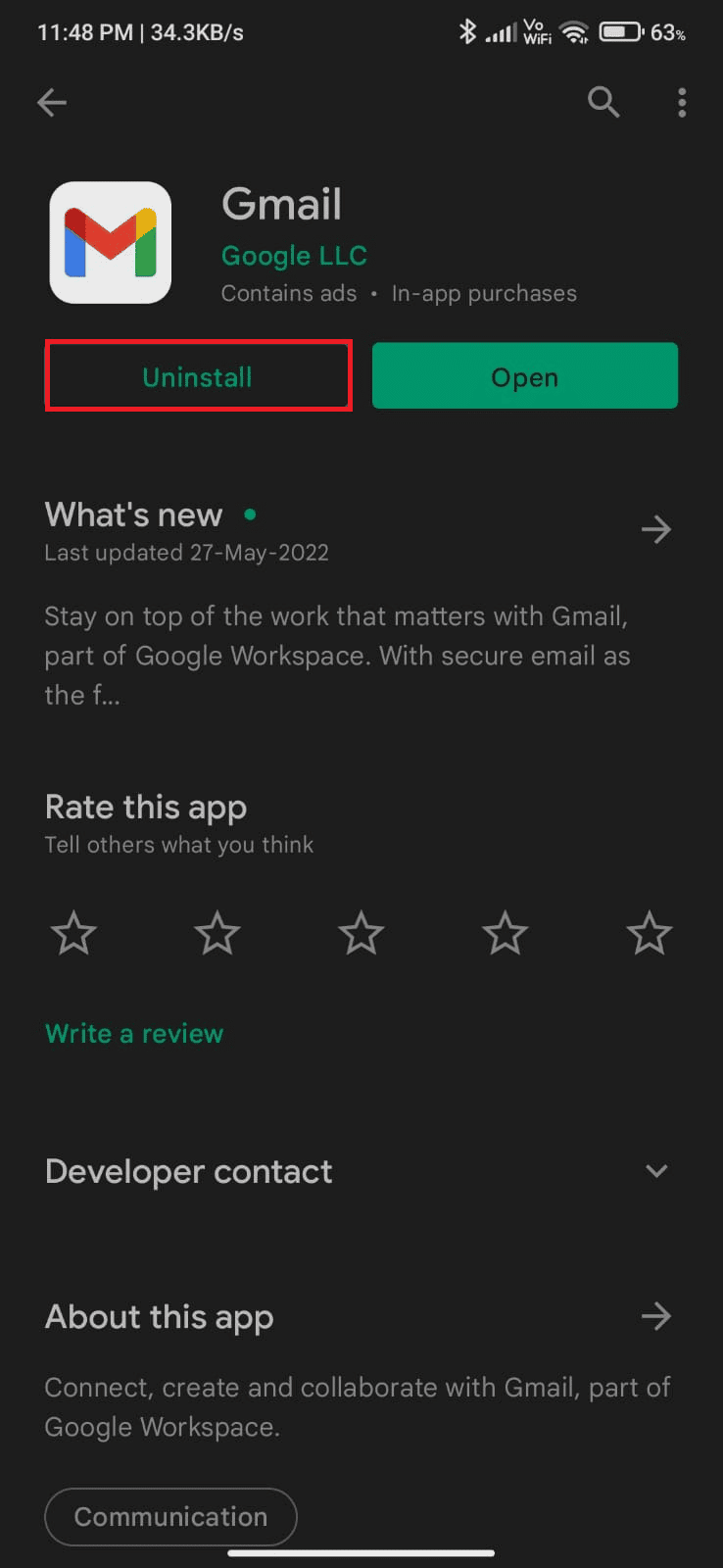
3. Vent til appen er fullstendig avinstallert fra Android-en din. Søk deretter etter Gmail igjen og trykk på Installer.
4. Når appen din er installert på enheten, trykker du på Åpne, som vist.
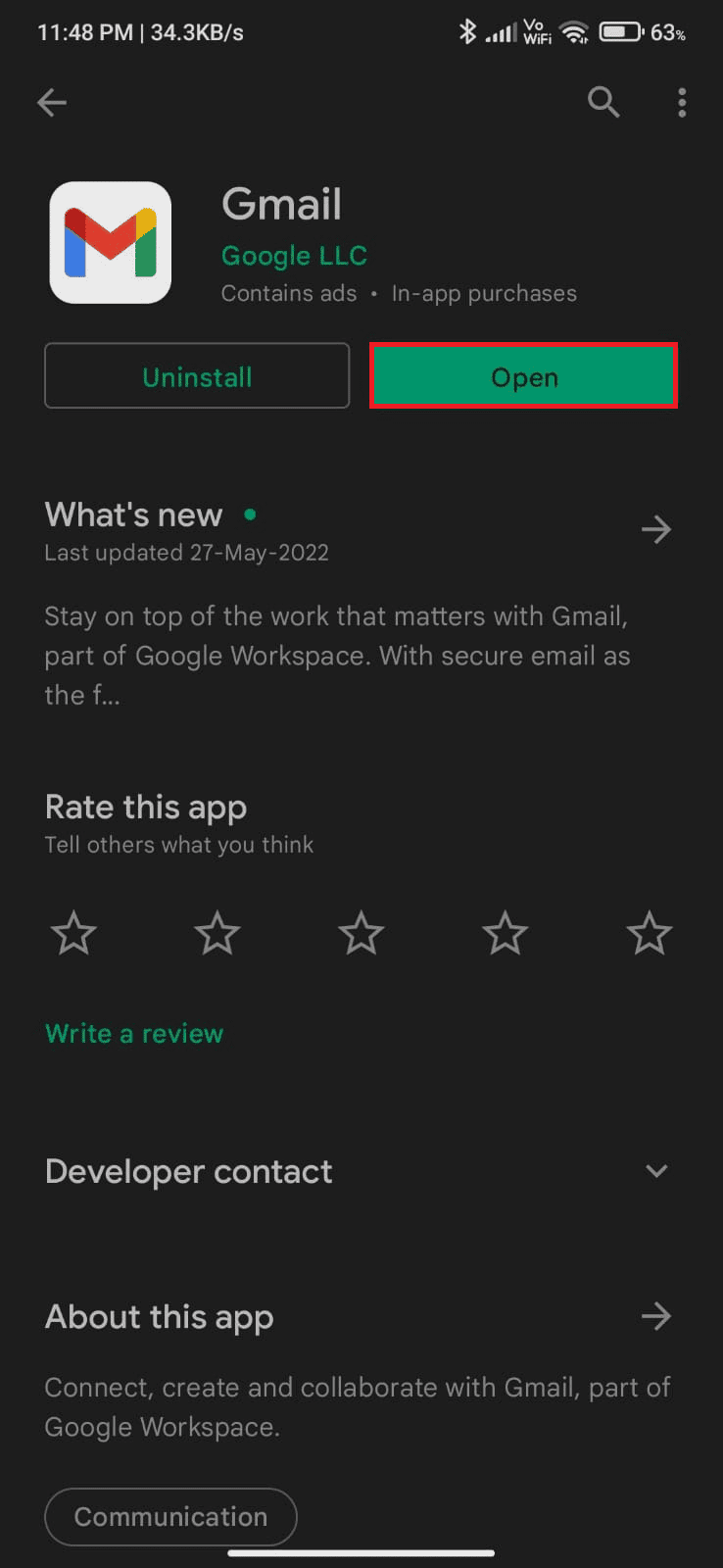
5. Logg til slutt på kontoen din igjen, gjenopprett dataene dine (hvis du vil gjøre det), og sjekk om du kan fikse problemet med Gmail-køen eller ikke.
Metode 15: Utfør fabrikkinnstilling
Hvis ingen av metodene har hjulpet deg med å fikse problemet med e-postkøen, må du prøve en fabrikktilbakestilling av Android. Men legg alltid merke til at du må tilbakestille mobilen til det er ekstremt nødvendig siden den sletter alle dataene dine. Før du tilbakestiller Android til fabrikkstandard, må du sikkerhetskopiere alle dataene dine. Hvis du ikke vet hvordan du sikkerhetskopierer Android, følg veiledningen vår på 10 måter å sikkerhetskopiere Android-telefondataene dine. Deretter, for å tilbakestille mobilen din til fabrikkstandard, les og implementer trinnene fra guiden vår Hvordan hardt tilbakestille enhver Android-enhet.
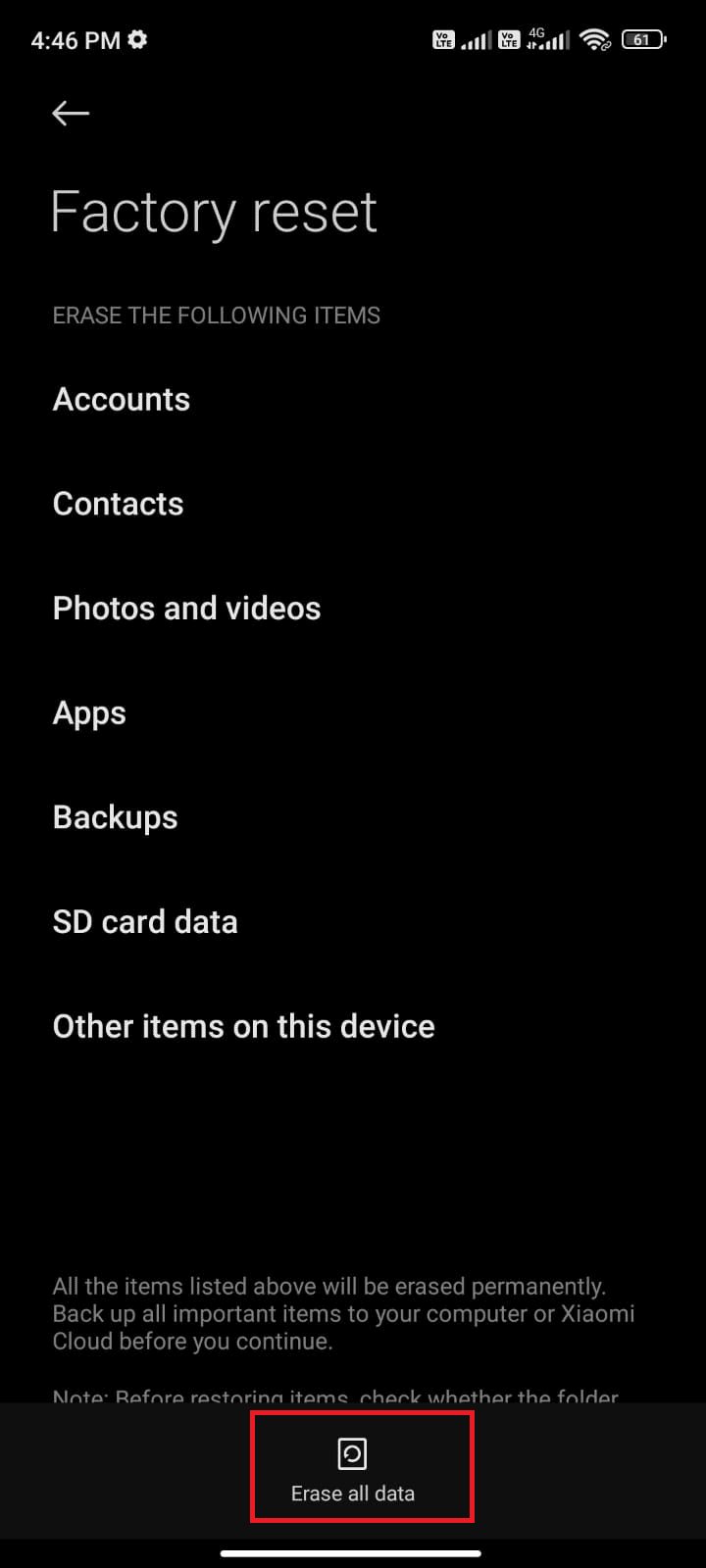
***
Vi håper at denne veiledningen var nyttig og at du har lært hvordan du kan fikse hvorfor e-posten min sier et problem med kø på Android-enhet. Ta gjerne kontakt med oss med dine spørsmål og forslag via kommentarfeltet nedenfor. Fortell oss hvilket emne du vil at vi skal utforske neste gang.